Brother MFC-J430W: B
B: Brother MFC-J430W
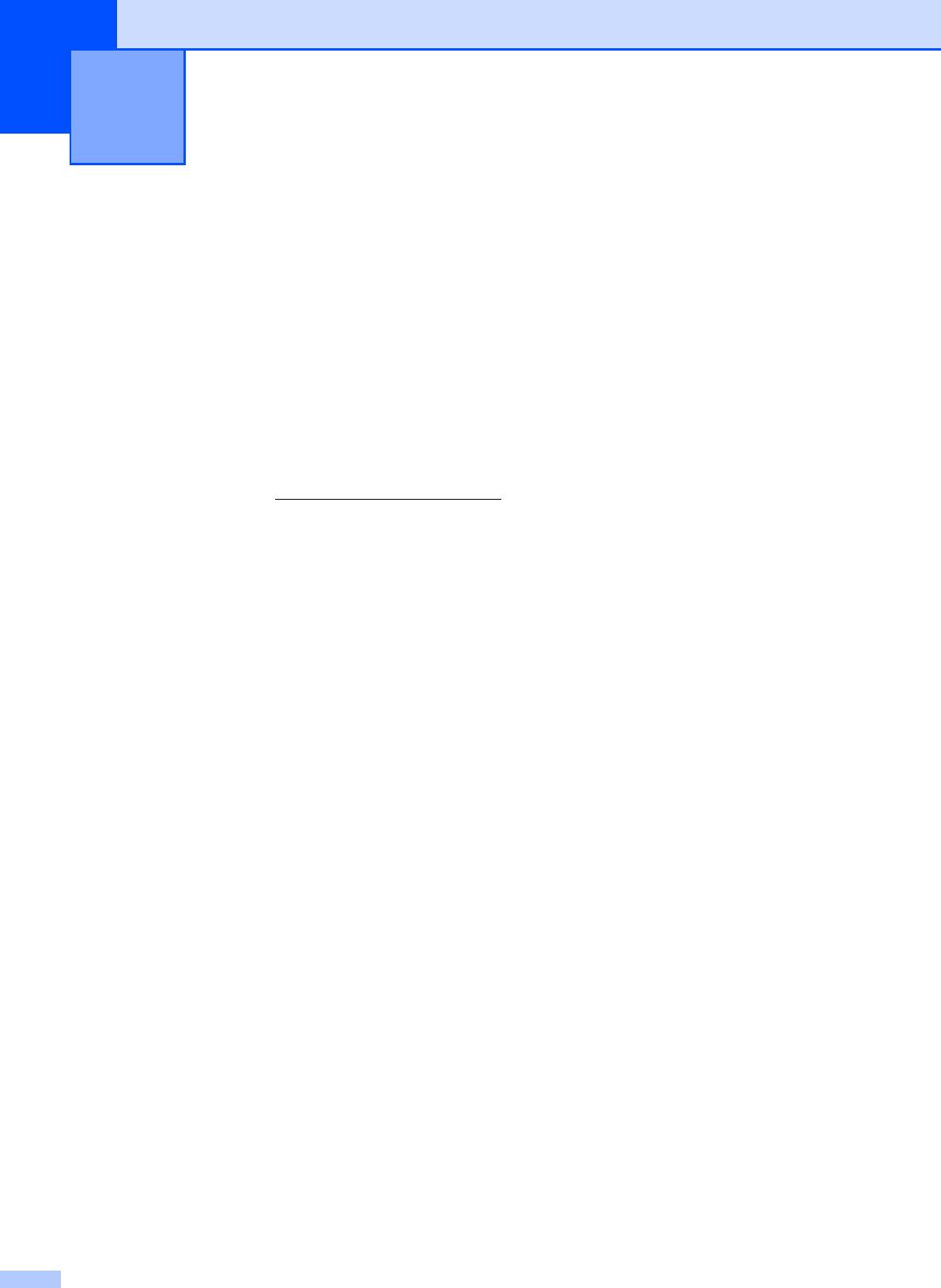
Устранение неисправностей B
B
Сообщения об ошибках и обслуживании B
Как в любой сложной оргтехнике, в работе данного устройства не исключены ошибки, и
может возникать необходимость замены расходных материалов. В подобных случаях
устройство определяет причину, и на дисплее отображается сообщение об ошибке.
Наиболее распространенные сообщения об ошибках и сообщения по обслуживанию
приведены в следующей таблице.
Большинство ошибок можно устранить самостоятельно и вы
полнить стандартные
операции обслуживания. Если потребуется дополнительная помощь, в Brother Solutions
Center можно получить ответы на часто задаваемые вопросы, а также рекомендации по
устранению неисправностей.
Посетите наш веб-сайт http://solutions.brother.com/
.
58
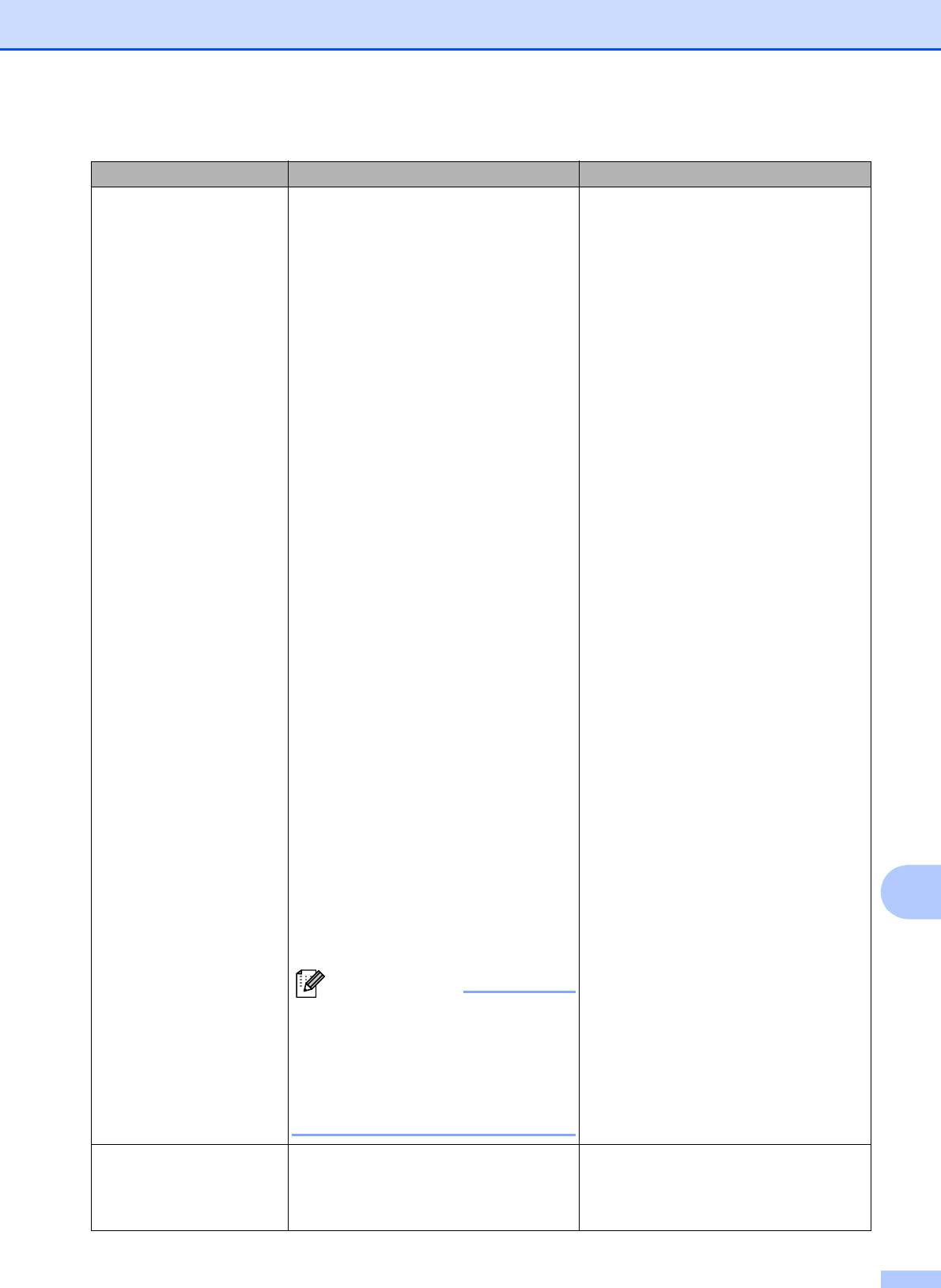
Устранение неисправностей
Сообщение об ошибке Причина Способ устранения
Абсорбер заполнен Абсорбер печати или контейнер
промывки заполнен. Эти части
нуждаются в периодическом
обслуживании и по истечении
определенного времени могут
потребовать замены для
обеспечения оптимальной
производительности устройства
Brother. Поскольку эти части
нуждаются в периодическом
обслуживании, их замена не
обеспечивается гарантией.
Необходимость в замене этих
частей, а также период времени до
замены зависят от чи
сла продувок и
промывок, необходимых для очистки
системы подачи чернил. Во время
различных операций продувки и
промывки в эти контейнеры
попадает некоторый объем чернил.
Число раз, которое устройство
выполняет продувку и промывку,
определяется различными
условиями. Например, частое
включение и выключение устройства
приводит к многочисленным циклам
очистки, поскольку устройство
выполняет а
втоматическую очистку
при каждом запуске. Использование
неоригинальных чернил Brother
может также стать причиной частых
очисток, поскольку неоригинальные
чернила Brother могут вызывать
ухудшение качества печати, которое
устраняется очисткой. Чем чаще
B
устройство требует очистки, тем
быстрее заполняются эти
контейнеры.
59
Примечание
Абсорбер печати или контейнер
промывки потребуют замены. Для
обслуживания изделия обратитесь в
отдел обслуживания заказчиков
Brother или в региональный
авторизованный сервисный центр
Brother.
Ниже перечислены другие причины
очистки.
1 После того, как устранено
замятие бумаги, устройство
выполняет автоматическую
самоочистку перед печатью
следующего полученного факса.
2 Устройство выполняет
автоматическую самоочистку
после бездействия в течении
бо
лее 30 дней (редкое
использование).
3 Устройство выполняет
автоматическую самоочистку
после того, как картриджи для
каждого цвета были заменены
12 раз.
Ремонт неполадок устройства,
вызванных использованием
неоригинальных расходных
материалов Brother, может не
обеспечиваться гарантией на
данное изделие.
Абсорбер почти
Абсорбер чернил или контейнер
Обратитесь в службу поддержки
заполн
промывки почти заполнен.
клиентов Brother или в
авторизованный сервисный центр
Brother.
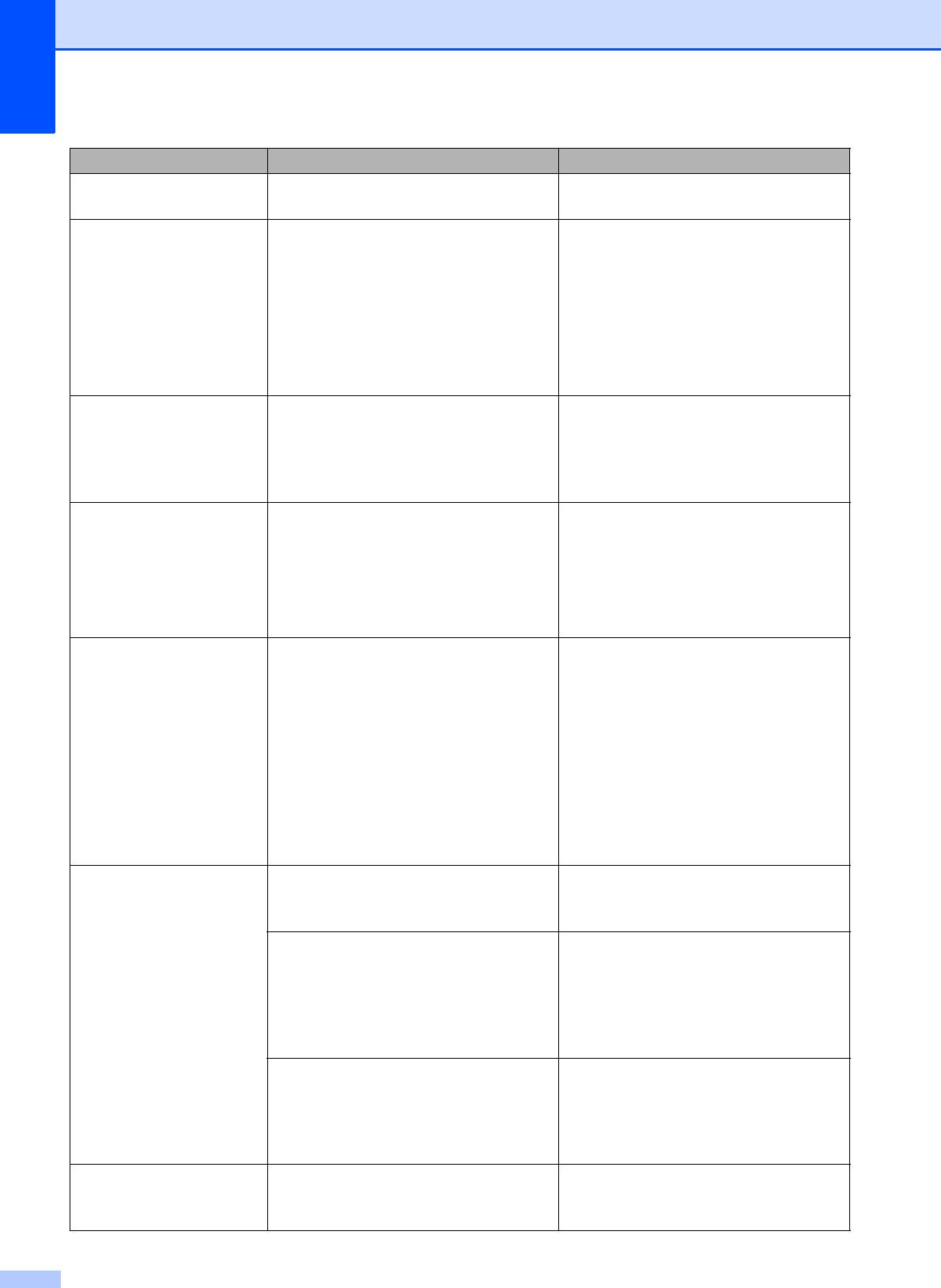
Сообщение об ошибке Причина Способ устранения
Высокая темп-ра Перегрев печатающей головки. Подождите, пока устройство не
остынет.
Замятие бумаги Замятие бумаги в устройстве. Удалите замятую бумагу, выполнив
инструкции, приведенные в разделе
Сбой принтера или замятие бумаги
uu стр. 66.
Убедитесь, что ограничитель длины
бумаги отрегулирован в
соответствии с используемым
форматом бумаги.
Замятие докум. Документ был неправильно
(См. раздел Использование
вставлен или подан, или же
автоподатчика uu стр. 23.)
документ, сканированный из
(См. раздел Замятие документа
а
втоподатчика, оказался слишком
uu стр. 65.)
длинным.
Мало памяти Память устройства заполнена. Если выполняется операция
копирования
Нажмите Стоп/Выход, дождитесь
завершения других выполняемых
операций, а затем повторите
попытку.
Мало чернил Заканчивается ресурс одного или
Закажите новый чернильный
нескольких чернильных картриджей.
картридж. Печать можно
Если отправляющий факсимильный
продолжать, пока на ЖКД не
аппарат отправляет цветной
факс,
отобразится сообщение
то пр
и установке связи устройство
Печать невозмож. (См. раздел
запросит отправку факса в черно-
Замена чернильных картриджей
белом режиме. Если в
uu ст
р. 51.)
отправляющем аппарате имеется
функция преобразования факсов,
цветной факс будет напечатан на
данном устройстве как черно-белый.
Не обнаружен Новый чернильный картридж
Выньте только что установленный
установлен слишком быстро, и
чернильный картридж и медленно
устройство не распознало его.
установите его до щелчка.
Если используются неоригинальные
Замените картридж на
чернила Brother, устройство может
оригинальный чернильный картридж
не распознать чернильный
Brother. Если сообщение об ошибке
картридж.
сохраняется, обратитесь в
авторизованный сервисный центр
B
rother.
Чернильный картридж установлен
Выньте только что установленный
неправильно.
чернильный картридж и медленно
установите его до щелчка.
(См. раздел Замена чернильных
картриджей uu стр.51.)
Неверн.цвет чернил На место черного чернильного
Проверьте, какие из картриджей
картриджа установлен один из
установлены не на своем месте, и
цветных картриджей.
переставьте их на свои места.
60
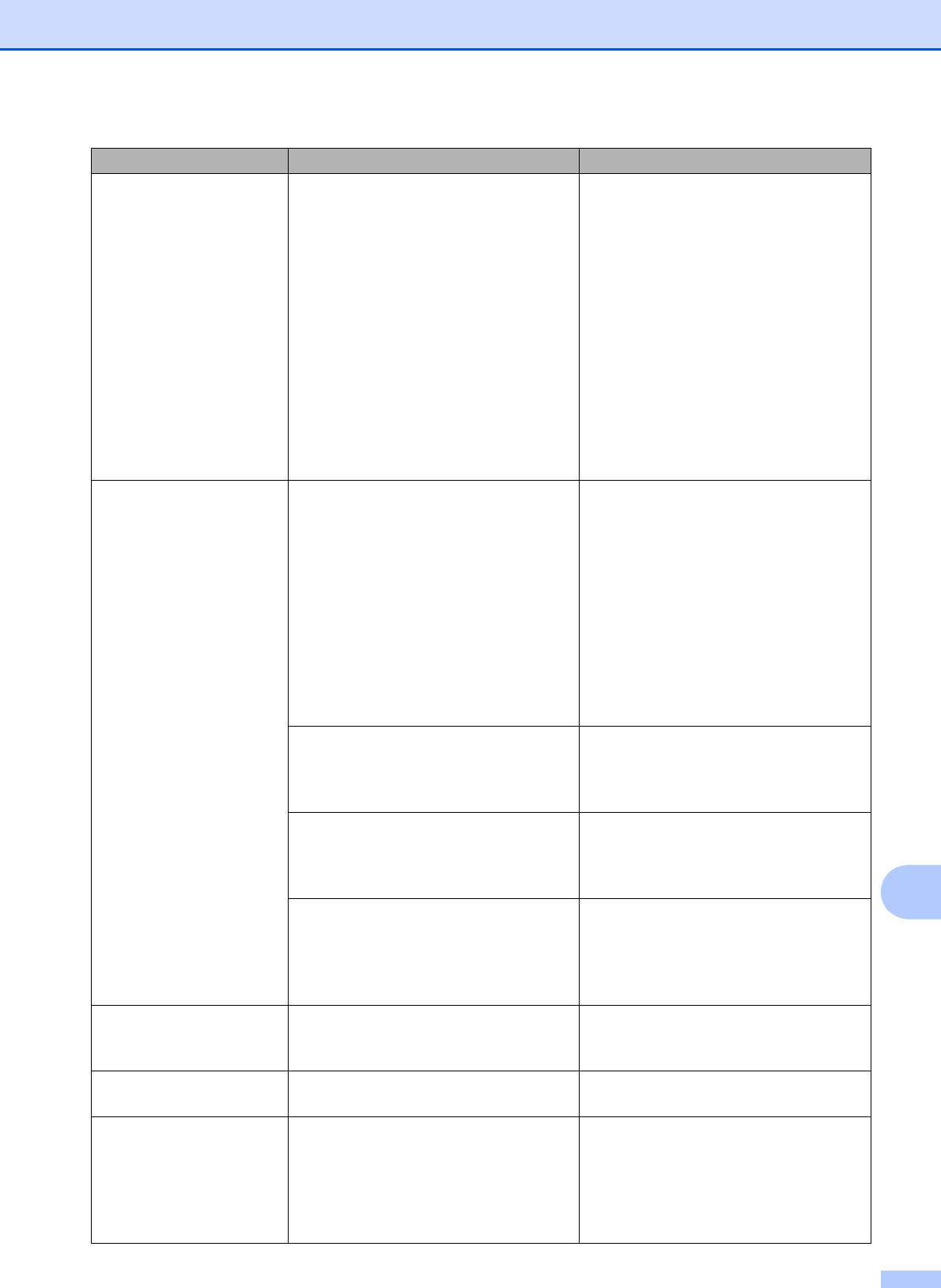
Устранение неисправностей
Сообщение об ошибке Причина Способ устранения
Неправ.форм.бум.
Настройка параметра "Формат
1 Убедитесь, что выбранный в
бумаги" не соответствует формату
устройстве формат бумаги
(Неправ. формат
бумаги, загруженной в лоток. Также
соответствует формату бумаги,
бумаги)
возможно, что направляющие
загруженной в лоток.
бумаги в лотке не отрегулированы по
2 Убедитесь, что бумага загружена
меткам, соответствующим
в книжной ориент
ации с
используемому формату бумаги.
направляющими,
отрегулированными по меткам
для соответствующего формата
бумаги.
3 Выполнив проверку формата
бумаги и положения бумаги,
нажмите Ч/бСтарт или
Цвет Старт.
Нет бумаги В устройстве закончилась бумага,
Выполните одно из следующих
или она неправильно загружена в
действий.
лоток.
Загрузите бумагу в лоток для
бумаги, а затем нажмите
Ч/бСтарт или Цв
ет Старт.
Выньте бумагу и вновь загрузите
ее, а затем нажмите Ч/бСтарт
или Цвет Старт. (См. раздел
Загрузка бумаги и других
печатных носителей
uu стр. 12.)
Замятие бумаги в устройстве. Удалите замятую бумагу, выполнив
инструкции, приведенные в разделе
Сбой принтера или замятие бумаги
uu стр.66.
На поверхности роликов захвата
Очистите ролики захвата бумаги.
бумаги скопилась бумажная пы
ль.
(uu
Руководство по дополнительным
функциям
: Очистка роликов
захвата бумаги)
B
Крышка для устранения замятия
Убедитесь, что крышка для
бумаги закрыта неплотно.
устранения замятия бумаги закрыта
ровно с обеих сторон. (См. раздел
Сбой принтера или замятие бумаги
uu стр.66.)
Нет записи Попытка выполнения доступа к
Настройте номер быстрого набора.
номеру для быстрого набора,
(См. раздел Сохранение номеров
который не запрограммирован.
для быстрого н
абора uu стр. 42.)
Нет отв./занято Набранный вами номер не отвечает
Проверьте номер и повторите
или занят.
попытку.
Нет чернил.карт. Чернильный картридж установлен
Извлеките только что
неправильно.
установленный новый чернильный
картридж и вновь медленно вставьте
его до щелчка. (См. раздел Замена
чернильных картриджей
uu стр.51.)
61
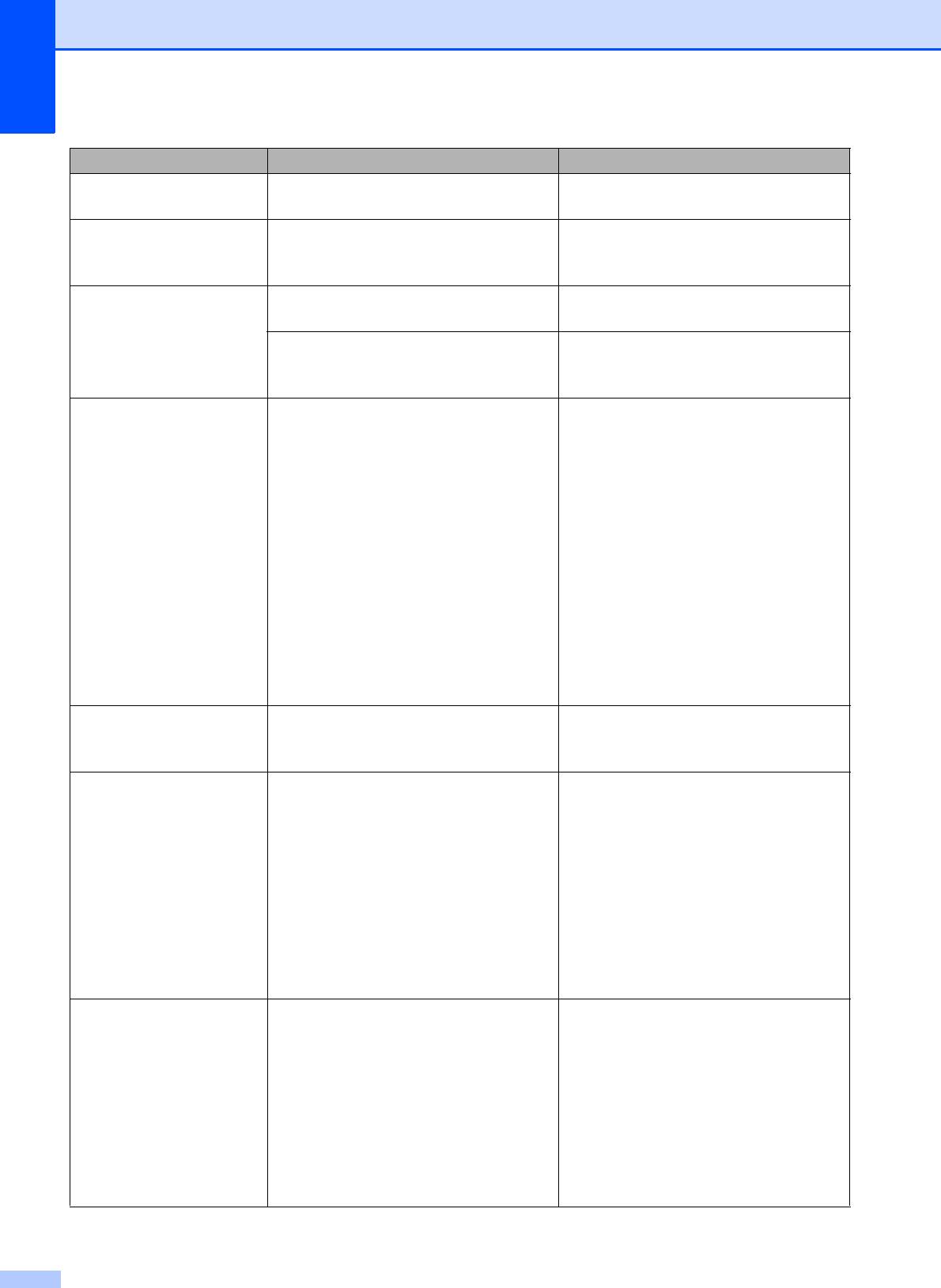
Сообщение об ошибке Причина Способ устранения
Низкая темп-ра Печатающая головка недостаточно
Подождите, пока устройство не
нагрелась.
нагреется.
Остались данные В памяти устройства остались
Нажмите Стоп/Выход. Устройство
данные печати.
отменит задание и удалит его из
памяти. Повторите попытку печати.
Открыта крышка Крышка сканера закрыта не до
Поднимите крышку сканера и
конца.
закройте ее.
Крышка отсека с чернильными
Пл
отно закройте крышку отсека с
картриджами закрыта не до конца.
чернильными картриджами до
щелчка.
Очистка невозм.XX
Механическая неисправность
Откройте крышку сканера и удалите
устройства.
все посторонние предметы и
Иниц.невозможна.XX
обрывки бумаги из устройства. Если
—ИЛИ—
Печать невозмож.XX
это сообщение об ошибке по-
В устройство попал посторонний
прежнему по
является, то перед
Скан-ние невозм.XX
предмет (например, скрепка или
отключением устройства
обрывок бумаги).
просмотрите информацию на
Передача факсов или отчета
журнала отправки и получения
факсов на другое устройство
uu стр. 64. Это позволит избежать
потери важных сообщений. Затем
отключите устройство от источника
питания на несколько минут и вновь
подключите.
Ошиб. связи Ошибка связи вследствие плохого
Если п
роблема не устраняется,
качества связи на линии.
обратитесь в телефонную компанию
и попросите проверить линию.
Печать невозмож.
Закончился ресурс одного или
Замените чернильные картриджи.
нескольких чернильных картриджей.
(См. раздел Замена чернильных
Замените чернила
Устройство прекратит все операции
картриджей uu стр.51.)
печати. При наличии доступной
памяти черно-белые факсы будут
сохраняться в памяти. Если
отправляющий факсимильный
аппарат отправляет цветной факс,
то при установке связи устройство
запросит отправку факса в че
рно-
белом режиме.
Связь прервана Вызов был прерван другим
Повторите отправку или прием
абонентом или его факсимильным
факса.
аппаратом.
Если вызовы регулярно
прерываются при использовании
VoIP-телефонии, попытайтесь
установить для параметра
совместимости значение "Низк."
(для VoIP). (См. раздел Помехи на
телефонной линии
ил
и линии VoIP
uu стр. 78.)
62
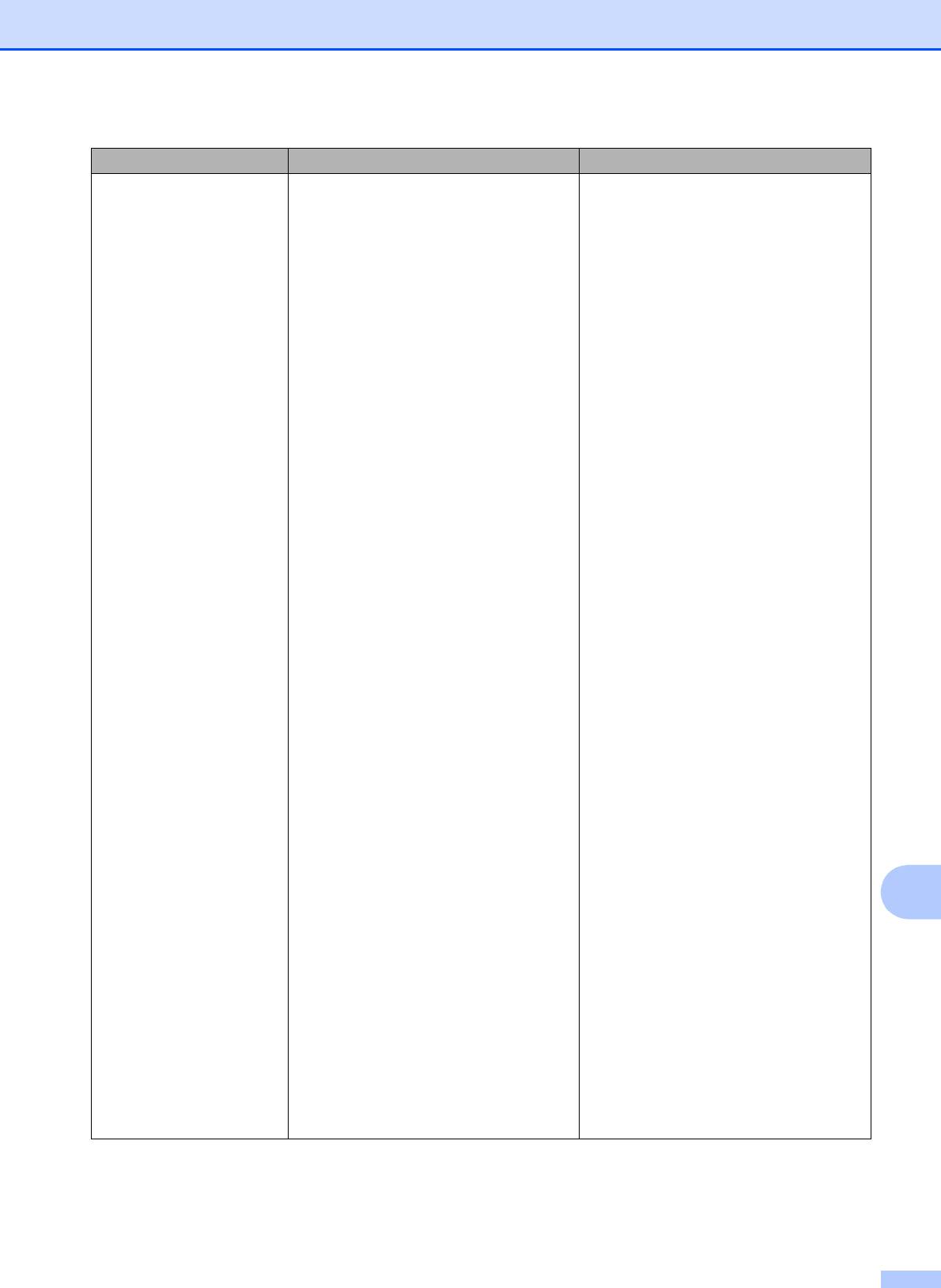
Устранение неисправностей
Сообщение об ошибке Причина Способ устранения
Только ч/б печ.
Закончился ресурс одного или
Замените чернильные картриджи.
нескольких цветных чернильных
(См. раздел Замена чернильных
Замените чернила
картриджей.
картриджей uu стр. 51.)
После этого устройство можно
Если отсоединить устройство от
использовать в режиме черно-белой
электрической розетки или вынуть
печати еще около четырех недель
чернильный
картридж, у
стройство
(срок может различаться в
можно будет использовать только
зависимости от числа печатаемых
после установки нового
страниц).
чернильного картриджа.
Если на ЖКД отображается это
сообщение, операции выполняются
следующим образом.
Печать
Если выбрать пункт
Оттенки серого на вкладке
др
айвера принтера
Дополнительные, устройство
можно использовать в качестве
черно-белого принтера.
Копирование
Если для типа бумаги
установлено значение
Обычная бумага, можно
выполнять копирование в черно-
белом режиме.
Прием/отправка факсов
Если для типа бумаги
установлено значение
Обычная бумага или
Для струйн.печ., устройство
будет принимать и отправлять
факсы в черно-белом режиме.
B
Если от
правляющий
факсимильный аппарат передает
цветной факс, то при установке
связи устройство запросит
отправку факса в черно-белом
режиме.
Если установлен тип бумаги
Другая глянцевая,
Brother BP71 или Brother BP61,
устройство прекратит все операции
печати.
63
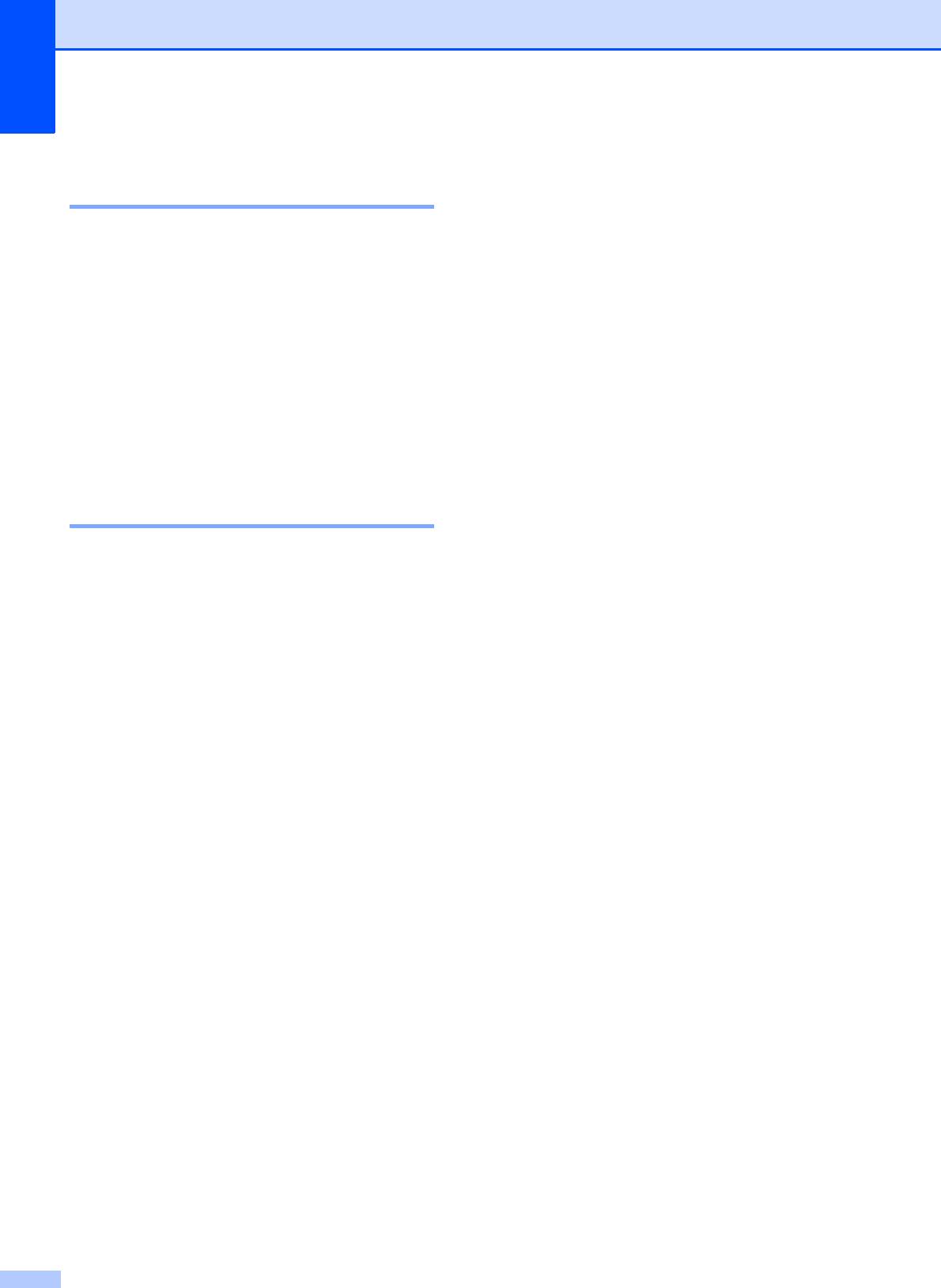
Отображение инструкций на
Передача факсов на другой
факсимильный аппарат
B
дисплее B
Если идентификатор устройства не задан,
Когда происходит замятие бумаги, на ЖКД
то переключение в режим передачи
отображаются пошаговые инструкции по
факсов невозможно.
устранению неисправности. Можно
(uuРуководство по быстрой установке:
переходить от одного шага к другому
Ввод личных данных (идентификатор
самостоятельно. Нажимайте c, чтобы
устройства))
отобразить следующий шаг, или d, чтобы
вернуться на шаг назад.
a Для временной очистки ошибки
нажмите Стоп/Выход.
Передача факсов или
b Нажмите Меню.
отчета журнала отправки и
c Нажмите a или b, чтобы выбрать
получения факсов на
Обслуживание.
другое устройство B
Нажмите OK.
Если на ЖКД отображается одно из
d Нажмите a или b, чтобы выбрать
следующих сообщений:
Перед. данных.
Нажмите OK.
Очистка невозм.XX
Иниц.невозможна.XX
e Нажмите a или b, чтобы выбрать
Передача факса.
Печать невозмож.XX
Нажмите OK.
Скан-ние невозм.XX
f Выполните одно из следующих
Рекомендуется передать факсы на другой
действий.
факсимильный аппарат. (См. раздел
Передача факсов на другой
Если на ЖКД отображается
факсимильный аппарат uu стр. 64.)
сообщение Нет данных, это
значит, что в памяти устройства
Можно также передать на другое
нет факсов.
устройство отчет журнала отправки и
получения факсов, чтобы проверить,
Нажмите Стоп/Выход.
остались ли неотправленные факсы. (См.
Введите номер, на который
ра
здел Отправка отчета журнала
должны пересылаться факсы.
отправки и получения факсов на другой
факсимильный аппарат uu стр. 65.)
g Нажмите Ч/бСтарт.
64
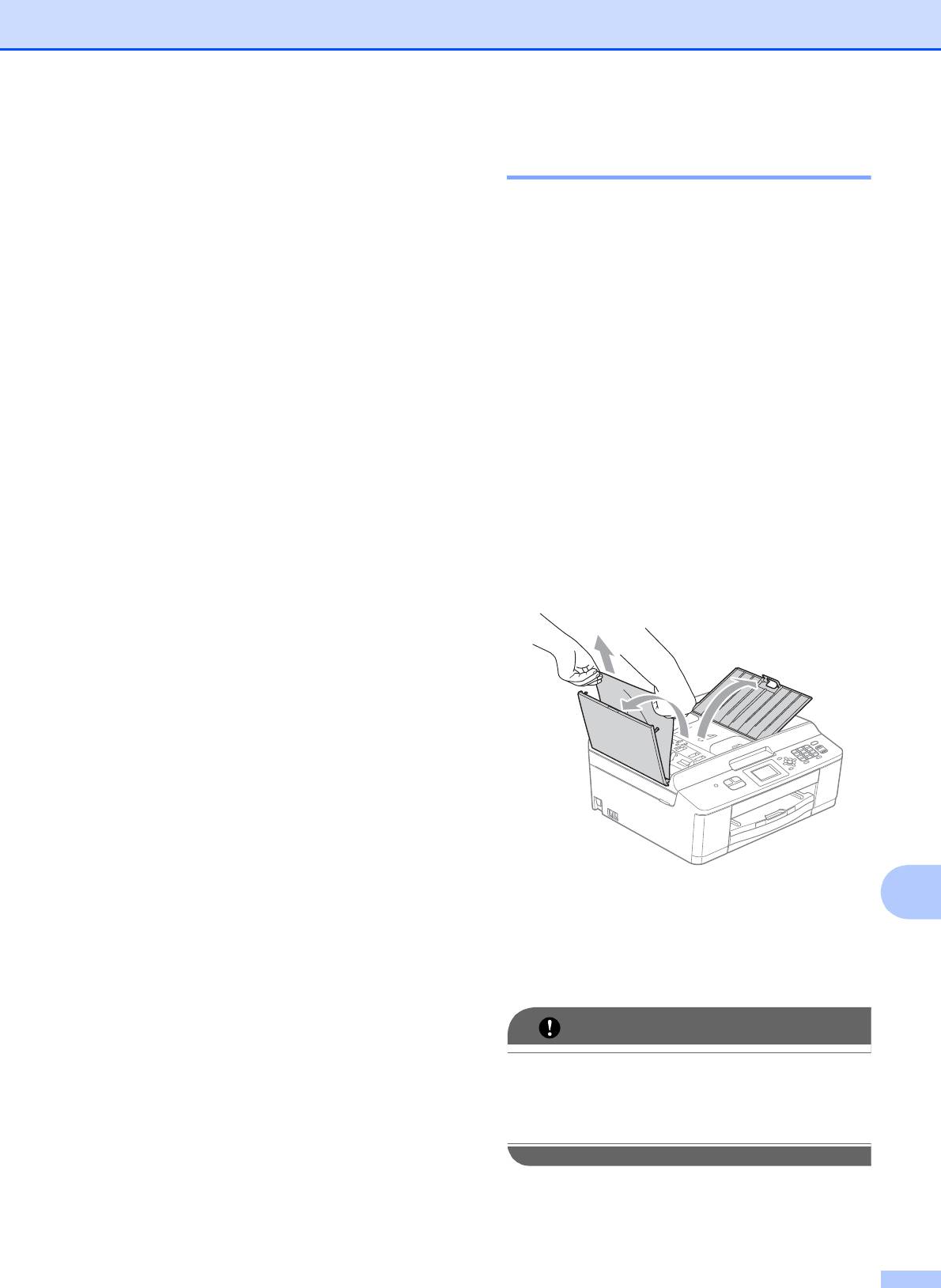
Устранение неисправностей
Отправка отчета журнала отправки
Замятие документа B
и получения факсов на другой
факсимильный аппарат
B
В автоподатчике может произойти
замятие документов, если документы
Если идентификатор устройства не задан,
вставлены или подаются неправильно или
то переключение в режим передачи
если они слишком длинные. Для
факсов невозможно.
устранения замятия документа выполните
(uuРуководство по быстрой установке:
следующие действия.
Ввод личных данных (идентификатор
устройства))
Замятие документа в верхней части
a Для временной очистки ошибки
блока автоподатчика
B
нажмите Стоп/Выход.
a Выньте из автоподатчика все
b Нажмите Меню.
незамятые документы.
c Нажмите a или b , чтобы выбрать
b Откройте крышку автоподатчика.
Обслуживание.
Нажмите OK.
c Извлеките замятый документ,
вытащив его вверх.
d Нажмите a или b , чтобы выбрать
Перед. данных.
Нажмите OK.
e Нажмите a или b , чтобы выбрать
Перед. отчета.
Нажмите OK.
f Введите номер факса, на который
будет переслан отчет журнала
отправки и получения факсов.
g Нажмите Ч/бСтарт.
B
d Закройте крышку автоподатчика.
e Нажмите Стоп/Выход.
65
ВАЖНАЯ ИНФОРМАЦИЯ
Во избежание замятия документов в
дальнейшем правильно закройте
крышку АПД, слегка нажав на ее
центральную часть.
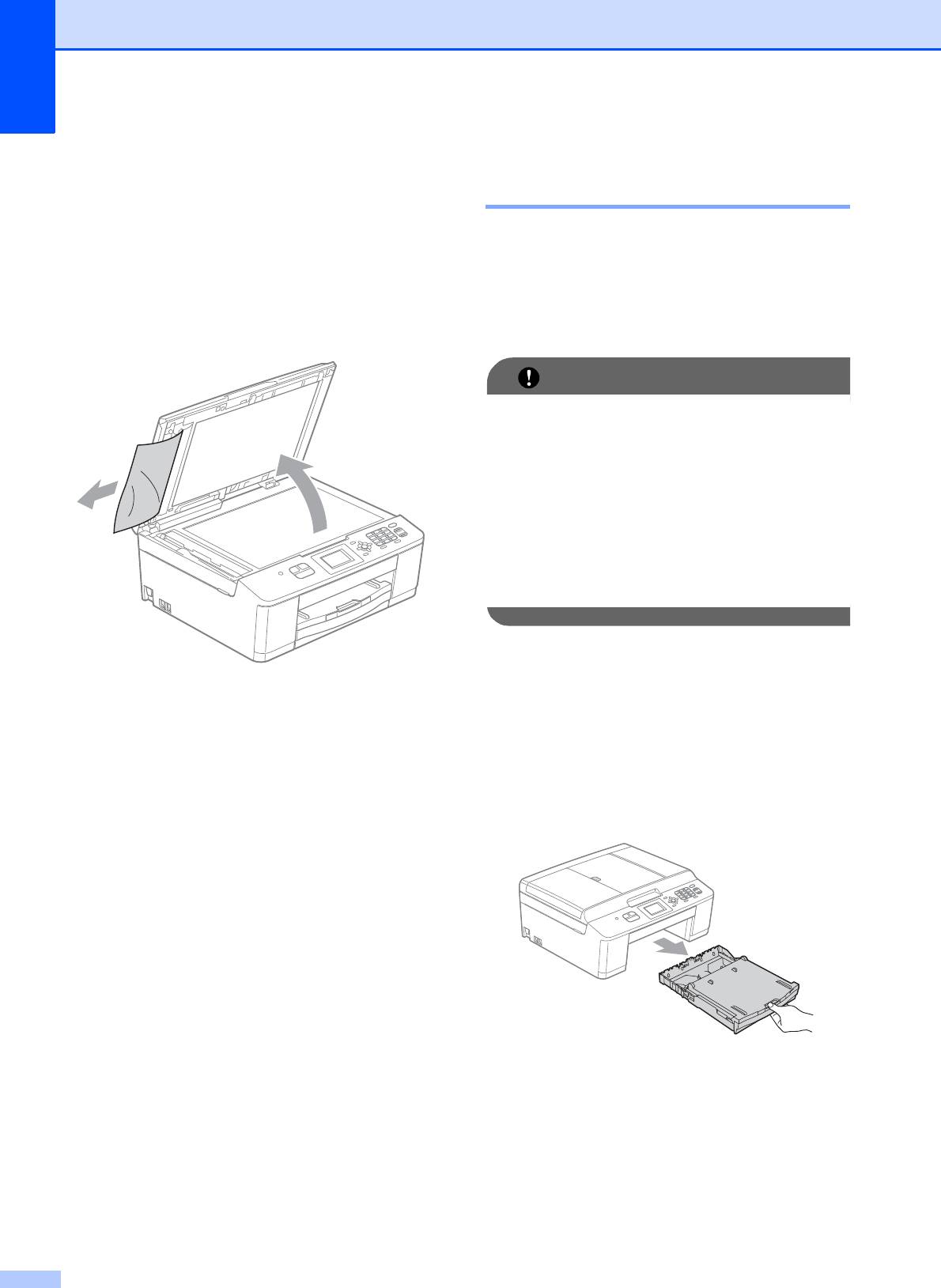
Документ застрял внутри блока
Сбой принтера или замятие
автоподатчика
B
бумаги B
a Выньте из автоподатчика все
Порядок извлечения замятой бумаги
незамятые документы.
зависит от места замятия в устройстве.
b Поднимите крышку для документа.
Если на ЖКД появляется сообщение
Замятие бумаги, выполните следующие
c Вытащите замятый документ влево.
действия.
d Закройте крышку для документа.
e Нажмите Стоп/Выход.
66
ВАЖНАЯ ИНФОРМАЦИЯ
Прежде чем отключать устройство от
источника электропитания, можно
передать факсы, хранящиеся в памяти,
на другой факсимильный аппарат. Это
позволит избежать потери важных
сообщений. (См. раздел Передача
факсов или отчета журнала отправки
и получения факсов на другое
устройство uu стр.64.)
a Отключите устройство от
электрической розетки.
b Если откидной лоток для бумаги
открыт, закройте его, а затем
задвиньте откидной лоток.
Полностью выдвиньте лоток для
бумаги из устройства.
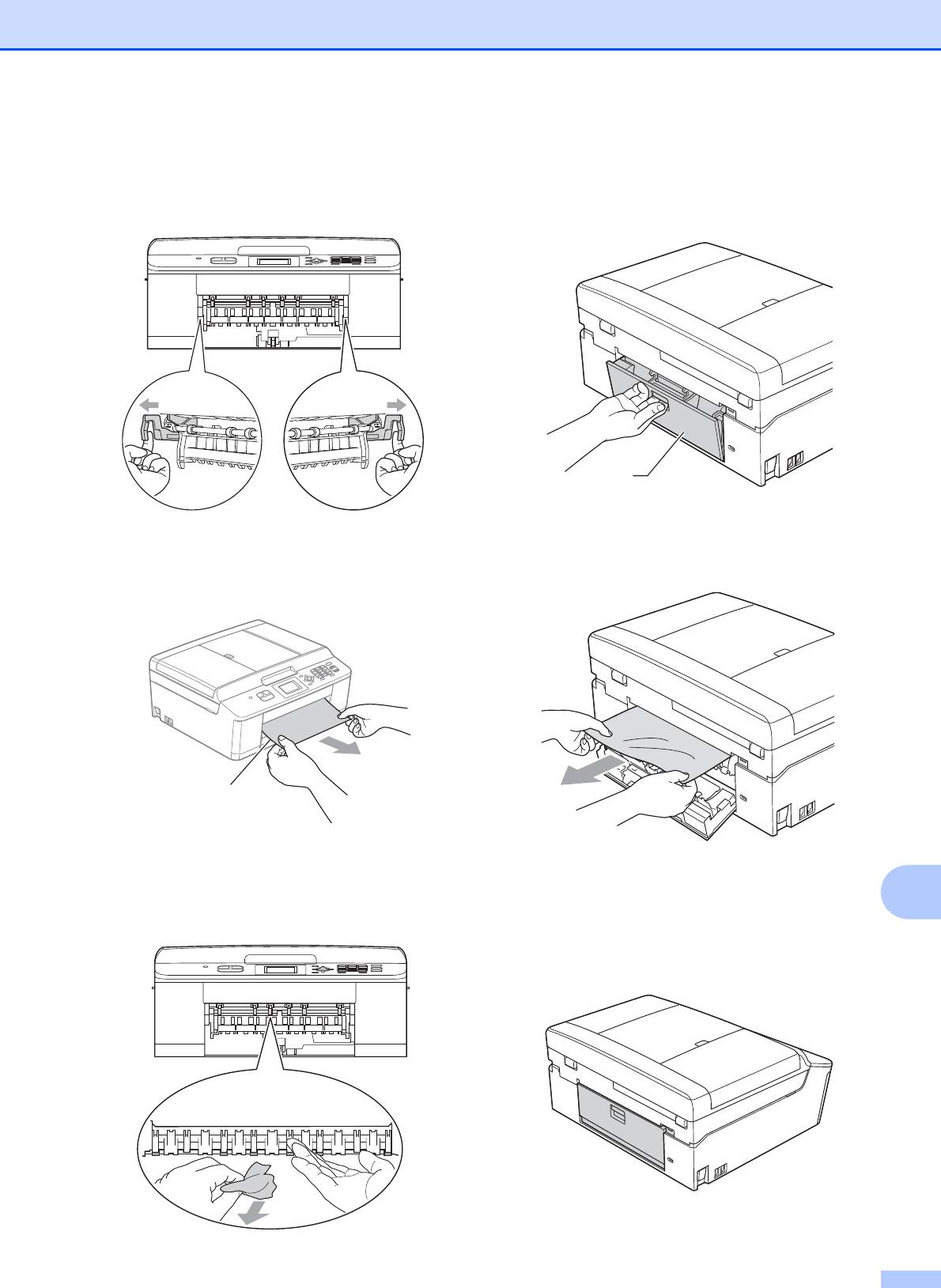
Устранение неисправностей
c Потяните два зеленых фиксатора
f Откройте крышку для устранения
внутри устройства, чтобы освободить
замятия бумаги (1) на задней панели
замятую бумагу.
устройства.
1
g Извлеките замятую бумагу из
устройства.
d Извлеките замятую бумагу (1).
1
e Поднимите крышку для устранения
замятия бумаги и удалите замятую
h Закройте крышку для устранения
B
бумагу.
замятия бумаги.
Убедитесь в том, что крышка закрыта
правильно.
67
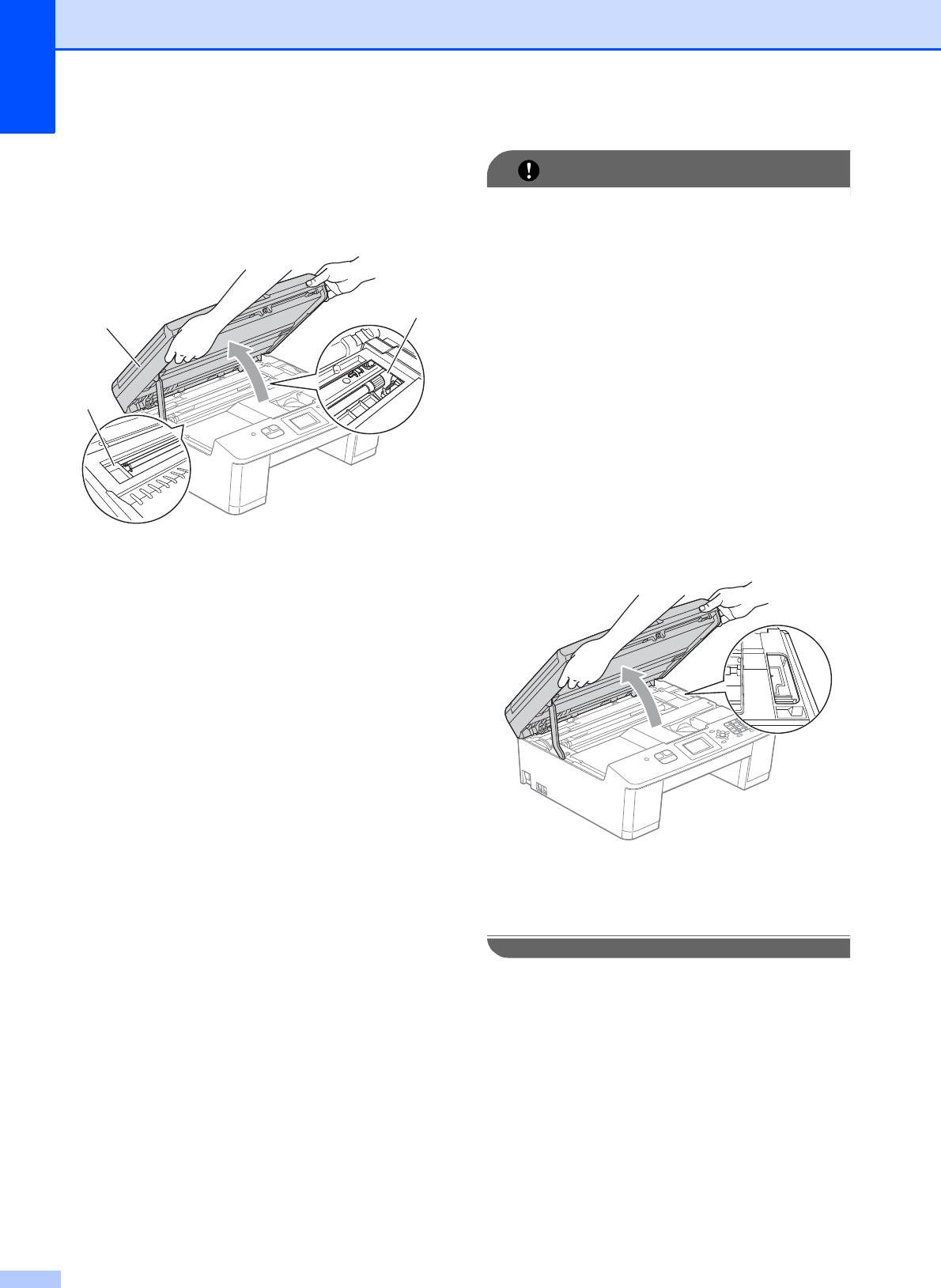
i Двумя руками возьмитесь за
пластиковые выступы с обеих сторон
устройства и поднимите крышку
сканера (1) в открытое положение.
При необходимости сдвиньте
печатающую головку, чтобы извлечь
бумагу, оставшуюся в этой области.
Убедитесь, что в углах устройства (2)
и (3) не осталось замятой бумаги.
68
ВАЖНАЯ ИНФОРМАЦИЯ
• Если замятие бумаги произошло под
печатающей головкой, отключите
устройство от источника
электропитания, а затем сдвиньте
печатающую головку, чтобы вытащить
3
бумагу.
1
• Если печатающая головка находится в
правом углу (как показано на рисунке),
переместить ее невозможно. Вновь
2
подключите кабель питания.
Удерживайте нажатой клавишу
Стоп/Выход до тех пор, пока
печатающая головка не п
ереместится в
центр. Затем отключите устройство от
источника электропитания и вытащите
бумагу.
• Если чернила попадут на кожу,
немедленно промойте кожу большим
количеством воды с мылом.
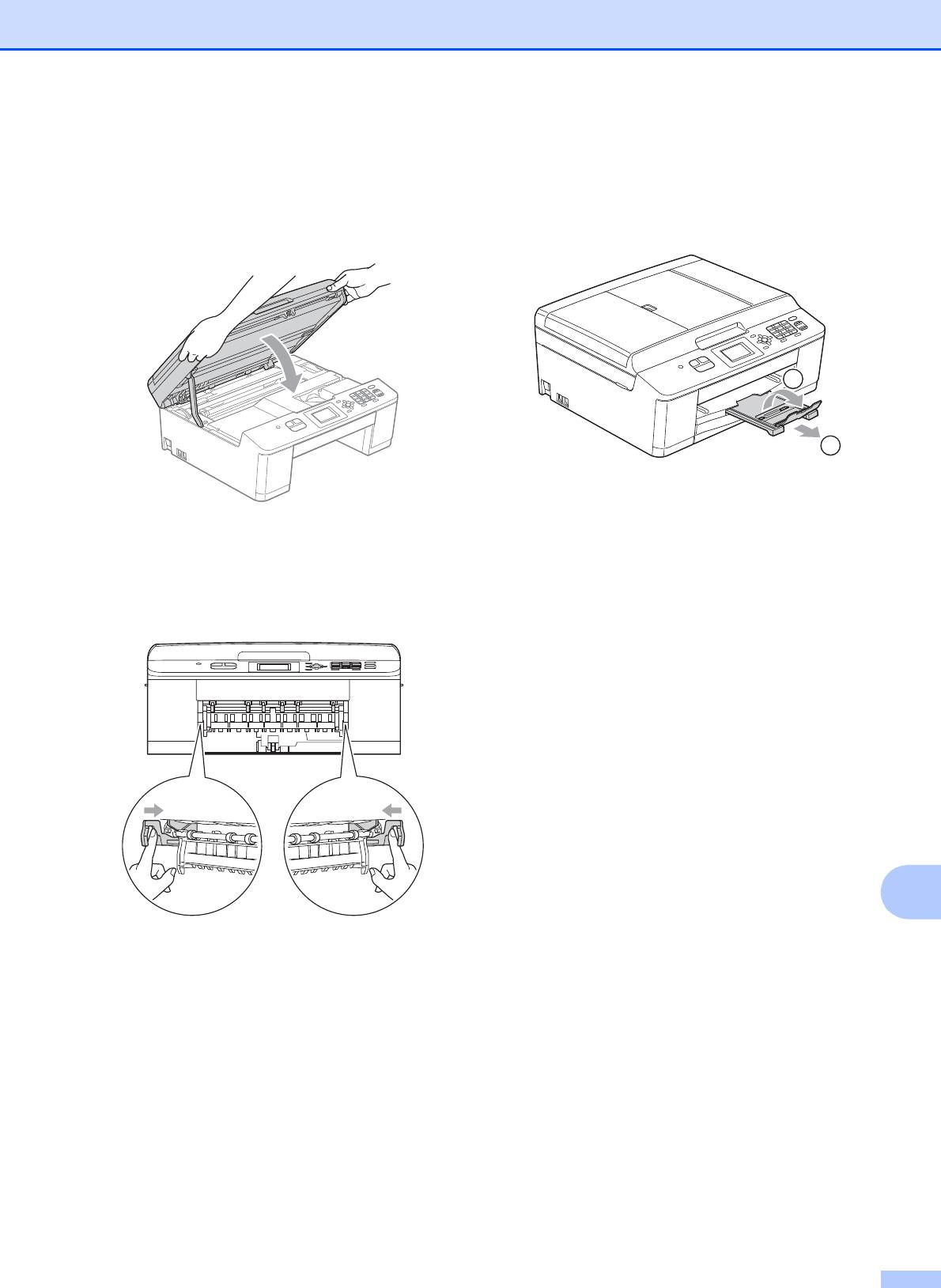
Устранение неисправностей
j Двумя руками возьмитесь за
m Придерживая лоток для бумаги,
пластиковые выступы с обеих сторон
выдвиньте опорную панель (1) до
устройства и осторожно закройте
щелчка и раскройте щиток опорной
крышку сканера.
панели (2).
2
1
Обязательно выдвигайте откидной
лоток до щелчка.
k Нажмите на два зеленых фиксатора и
n Вновь подключите кабель питания.
переместите их в первоначальное
положение.
B
l С усилием протолкните лоток для
бумаги назад в устройство.
69
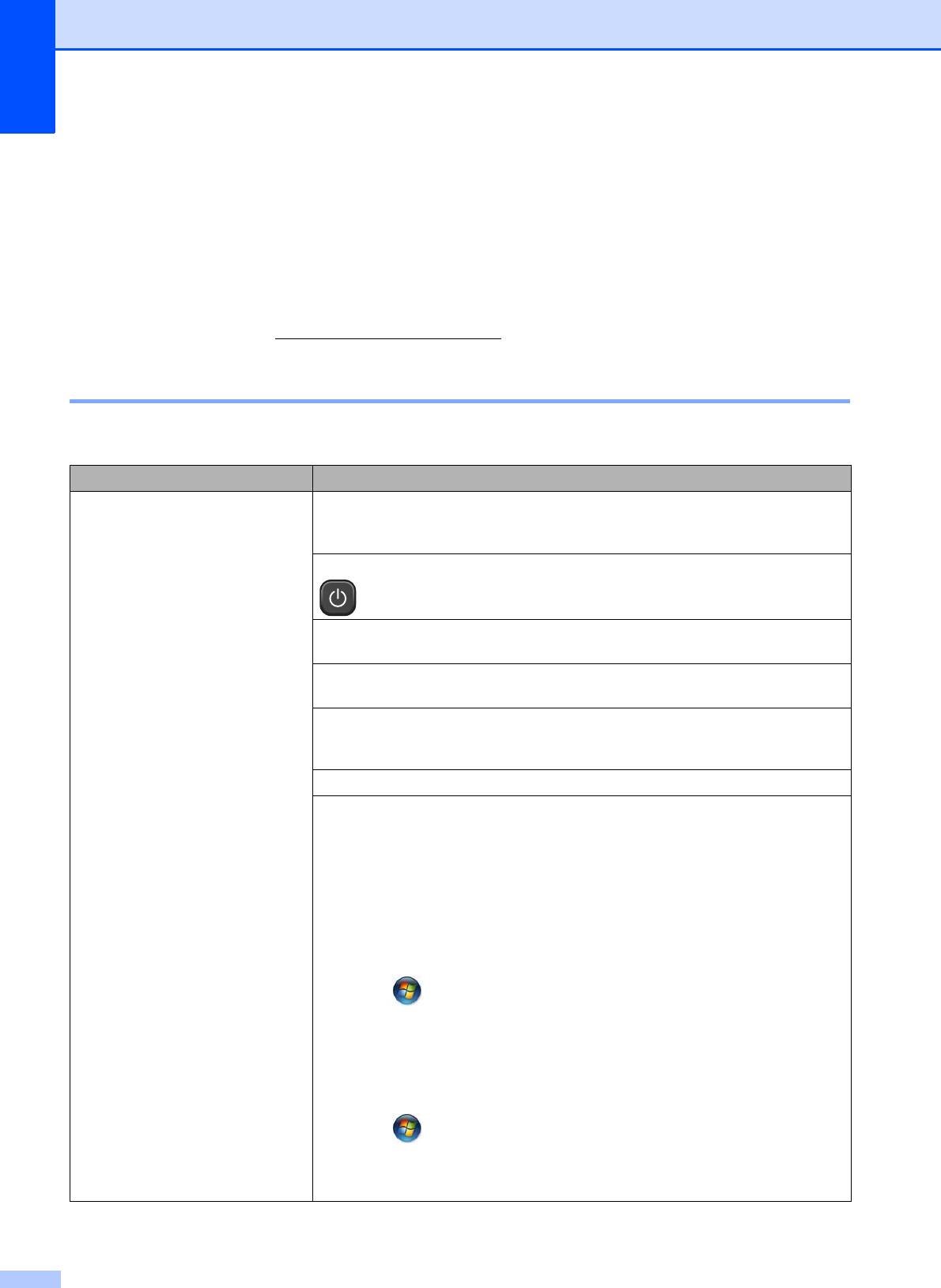
Устранение неисправностей B
Если вы считаете, что при работе с устройством возникла проблема, воспользуйтесь
приведенной ниже таблицей и выполните указанные в ней действия.
Большинство проблем можно устранить самостоятельно. Если требуется дополнительная
помощь, на веб-сайте Brother Solutions Center можно прочитать ответы на часто
задаваемые вопросы и рекомендации по устранению неисправностей.
Посетите наш веб-сайт http://solutions.brother.com/
.
При возникновении проблем с устройством B
Печать
Неисправность Рекомендации
Печать не выполняется. Проверьте интерфейсный кабель или состояние беспроводного
подключения устройства к компьютеру.
(uuРуководствопобыстройустановке)
Убедитесь, что устройство подключено к источнику питания, и что клавиша
подсвечена.
Закончился ресурс одного или нескольких чернильных картриджей.
(См. раздел Замена чернильных картриджей uu стр.51.)
Проверьте, отображается ли на ЖКД сообщение об ошибке.
(См. раздел Со
общения об ошибках и обслуживании uu стр.58.)
Если на ЖКД отображаются сообщения Печать невозмож. и
Замените чернила, см. раздел Замена чернильных картриджей
uu стр.51.
Убедитесь, что установлен и выбран правильный драйвер принтера.
Убедитесь, что устройство подключено.
®
(Windows
XP)
Нажмите кнопку пуск, а затем выберите Принтеры и факсы. Правой
кнопкой мыши щелкните Brother MFC-XXXXX (где "XXXXX" —
наименование модели). Если принтер не подключен, отображается
параметр Использовать принтер в оперативном режиме. Выберите этот
параметр, чтобы подключить принтер.
®
(Windows Vista
)
Щелкните , Панель управления, Оборудование и звук, а затем
Принтеры. Правой кнопкой мыши щелкните Brother MFC-XXXXX (где
"XXXXX" — наименование модели). Если принтер не подключен,
отображается параметр Использовать принтер в оперативном режиме.
Выберите этот параметр, чтобы подключить принтер.
®
(Windows
7)
Щелкните , а затем Устройства и принтеры. Правой кнопкой мыши
щелкните Brother MFC-XXXXX (где "XXXXX" — наименование модели) и
выберите Просмотр очереди печати. Щелкните Принтер и убедитесь, что
флажок Работать автономно не установлен.
70
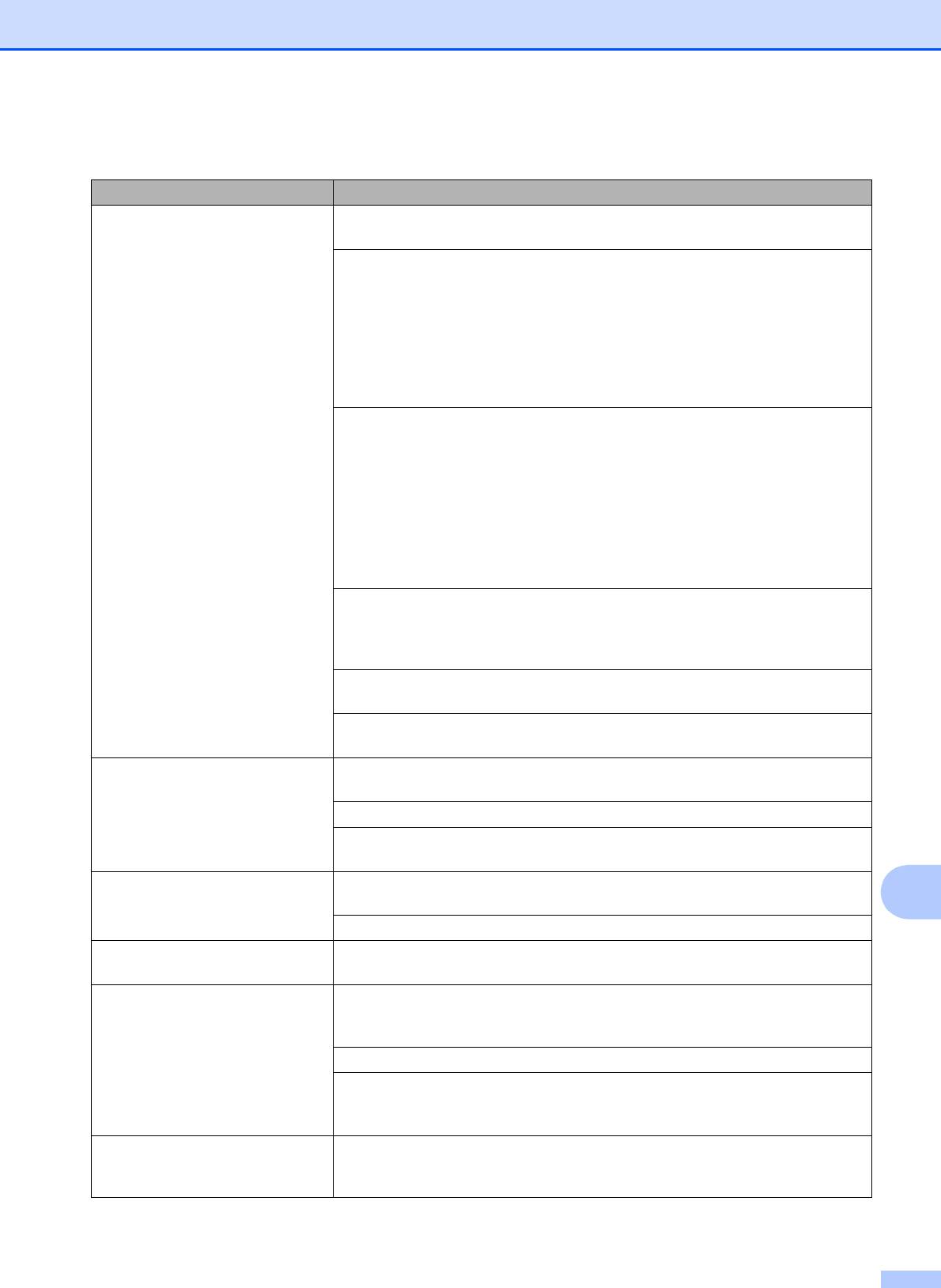
Устранение неисправностей
Печать (продолжение)
Неисправность Рекомендации
Низкое качество печати. Проверьте качество печати. (См. раздел Проверка качества печати
uu стр.55.)
Убедитесь, что параметр Тип печатного носителя в драйвере принтера
или параметр Тип бумаги в меню устройства соответствует типу
используемой бумаги.
См. раздел Тип бумаги uu стр.18.
uuРуководство по использованию программного обеспечения: Печать
®
(Windows
)
uuРуководство по использованию программного обеспечения: Печать и
отправка/прием факсов (Macintosh)
Убедитесь, что срок годности чернильных картриджей не истек. Засорение
картриджей может быть вызвано следующими причинами.
Истечение срока годности, указанного на упаковке картриджа.
(Оригинальные картриджи Brother при условии хранения в заводской
упаковке пригодны для применения в течение двух лет.)
Чернильный картридж установлен в устройстве более ше
сти месяцев.
Возможно, были нарушены условия хранения картриджа до начала его
использования.
Убедитесь, что используются оригинальные чернила Brother Innobella™.
Компания Brother не рекомендует использовать картриджи, не являющиеся
оригинальными картриджами Brother, или заправлять использованные
картриджи чернилами из других источников.
Загрузите бумагу рекомендованных типов.
(См. раздел Допустимая бумага и другие печатные носители uu стр.19.)
Рекомендуемая для уст
ройства температура окружающей среды составляет
от 20 °C до 33 °C.
На тексте или изображениях
Очистите печатающую головку. (См. раздел Очистка печатающей головки
появляются белые
uu стр.55.)
горизонтальные полосы.
Убедитесь, что используются оригинальные чернила Brother Innobella™.
Загрузите бумагу рекомендованных типов.
(См. раздел Допустимая бумага и другие печатные носители uu стр.19.)
Устройство печатает пустые
Очистите пе
чатающую головку. (См. раздел Очистка печатающей головки
B
страницы.
uu стр.55.)
Убедитесь, что используются оригинальные чернила Brother Innobella™.
Символы и строки размазаны. Проверьте калибровку печати. (См. раздел Проверка калибровки печати
uu стр.57.)
Перекос текста или изображений
Убедитесь, что бумага правильно загружена в лоток для бумаги, и что
на печати.
боковые направляющие для бумаги отрегулированы правильно. (См. ра
здел
Загрузка бумаги и других печатных носителей uu стр.12.)
Убедитесь, что крышка для устранения замятия бумаги закрыта правильно.
Очистите ролики захвата бумаги.
(uuРуководство по дополнительным функциям: Очистка роликов захвата
бумаги)
Размытая печать или пятна в
Убедитесь, что бумага не слишком толстая, и что она не скручена.
средней верхней части
(Допустимая бу
мага и другие печатные носители uu стр.19)
напечатанной страницы.
71
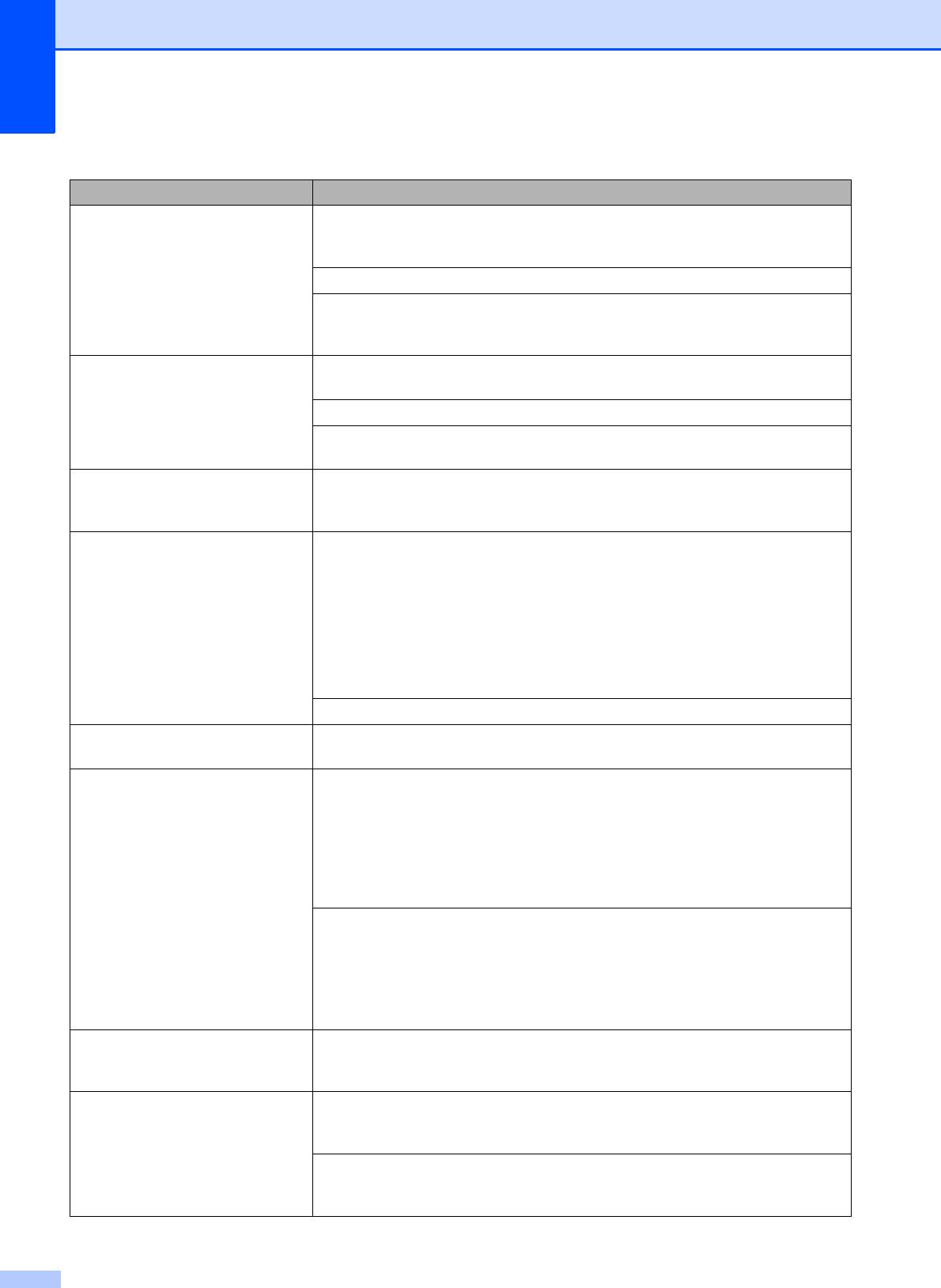
Печать (продолжение)
Неисправность Рекомендации
Грязные оттиски при печати или
Убедитесь, что используется бумага рекомендованных типов. (См. раздел
утечка чернил.
Допустимая бумага и другие печатные носители uu стр.19.) Не трогайте
бумагу до полного высыхания чернил.
Убедитесь, что используются оригинальные чернила Brother Innobella™.
Если используется фотобумага, убедитесь, что задан правильный тип
бумаги. При печати фотографии с компьютера установите параметр
Тип печатного носителя в др
айвере принтера.
На обратной стороне или внизу
Убедитесь, что валик принтера не загрязнен чернилами.
страницы появляются пятна.
(uuРуководствоподополнительнымфункциям: Очистка валика принтера)
Убедитесь, что используются оригинальные чернила Brother Innobella™.
Убедитесь, что откидной лоток для бумаги находится в рабочем положении.
(См. раздел Загрузка бумаги и других печатных носителей uu стр.12.)
Уменьшенный интервал ме
жду
Установите флажок Обратный порядок на вкладке драйвера принтера
строками на отпечатанных
Основные.
страницах.
Копии смяты.
®
(Windows
)
На вкладке драйвера принтера Дополнительные выберите пункт
Настройка цвета и снимите флажок Двунаправленная печать.
(Macintosh)
В драйвере принтера выберите пункт Print Settings (Параметры печати),
нажмите Advanced (Дополнительные), выберите пункт Other Print Options
(Другие параметры печати) и снимите флажок Bi-Directional Printing
(Двунаправленная печать).
Убедитесь, что используются оригинальные чернила Brother Innobella™.
Не удается выполнить печать с
Убедитесь, что параметры формата бумаги в п
риложении и в драйвере
параметром “Макет страницы”.
принтера совпадают.
Слишком низкая скорость
Попытайтесь изменить настройку драйвера принтера. В режиме
печати.
максимального разрешения для обработки, отправки факсов и печати
требуется больше времени. Попытайтесь использовать другие параметры
качества печати на вкладке драйвера принтера Дополнительные
®
(Windows
) или Print Settings (Параметры печати) (Macintosh). Кроме того,
щелкните пункт Настройка цвета и убедитесь, что флажок
Улучшение цвета снят.
Отключите функцию печати без полей. Печать без полей выполняется
медленнее обычной печати.
uuРуководство по использованию программного обеспечения: Печать
®
(Windows
)
uuРуководство по использованию программного обеспечения: Печать и
отправка/прием факсов (Macintosh)
Функция усиления цвета
Если данные изображения в приложении не полноцветные (например, 256
работает неправильно.
цветов), функция усиления цвета работать не будет. Используйте для
функции усиления цвета данные с не менее чем 24-битовым цветом.
Фотобумага подается
При печати на фотобумаге Brother загружайте в лоток для бумаги од
ин
неправильно.
дополнительный лист этой же фотобумаги. Для этой цели в упаковку
фотобумаги вложен дополнительный лист.
Очистите ролики захвата бумаги.
(uuРуководствоподополнительнымфункциям: Очистка роликов захвата
бумаги)
72
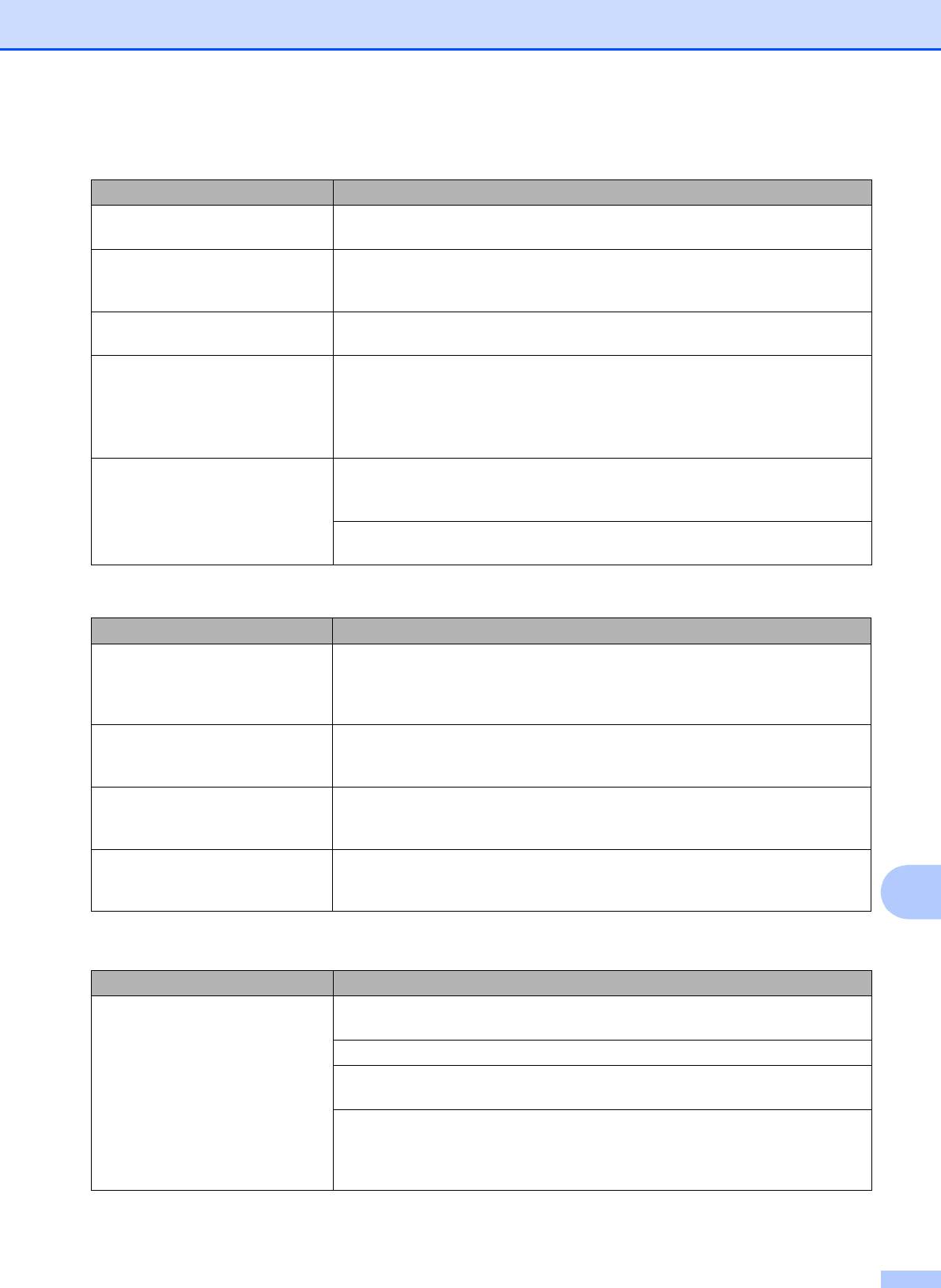
Устранение неисправностей
Печать (продолжение)
Неисправность Рекомендации
Устройство подает несколько
Убедитесь, что бумага правильно загружена в лоток для бумаги. (См. раздел
листов одновременно.
Загрузка бумаги и других печатных носителей uu стр.12.)
Произошло замятие бумаги. Убедитесь, что ограничитель длины бумаги отрегулирован в соответствии с
используемым форматом бумаги. (См. раздел Сбой принтера или замятие
бумаги uu стр.66.)
Готовые копии складываются
Уб
едитесь, что откидной лоток для бумаги находится в рабочем положении.
неаккуратно.
(См. раздел Загрузка бумаги и других печатных носителей uu стр.12.)
Устройство не выполняет печать
Попытайтесь уменьшить разрешение печати.
®
uuРуководство по использованию программного обеспечения: Печать
из приложения Adobe
®
®
Illustrator
.
(Windows
)
uuРуководство по использованию программного обеспечения: Печать и
отправка/прием факсов (Macintosh)
При использовании глянцевой
Проверьте лицевую и оборотную сторону бумаги. Положите бумагу
фотобумаги чернила
глянцевой поверхностью (поверхностью печати) вниз. (См. раздел Тип
размазываются или
бумаги uu стр.18.)
растекаются.
Если используется глянцевая фотобумага, убедитесь в правильности
параметра типа бумаги.
Печать принятых факсов
Неисправность Рекомендации
Сжатая печать и белые полоски
Вероятно, было плохое соединение со статическими разрядами или
поперек страницы, или же
помехами на телефонной линии. Попросите абонента отправить факс еще
обрезаны верхнее и нижнее
раз.
предложения.
Вертикальные черные полосы на
Возможно, загрязнен сканер отправителя. Чтобы проверить, не связана ли
принятом факсе.
проблема с аппаратом отправителя, по
просите его сделать копию на своем
устройстве. Попробуйте принять факс с другого факсимильного аппарата.
Полученные цветные факсы
Замените цветные чернильные картриджи, ресурс которых закончился, и
печатаются только в черно-
попросите вашего абонента отправить цветной факс еще раз.
белом режиме.
(См. раздел Замена чернильных картриджей uu стр.51.)
Левое и правое поля об
резаны,
Включите функцию "Автоматическое уменьшение".
или одна страница печатается на
(uuРуководствоподополнительнымфункциям: Печать уменьшенного
B
двух.
входящего факса)
Телефонн ая линия или подключения
Неисправность Рекомендации
Не удается набрать номер.
Убедитесь, что устройство подключено к источнику электропитания и
(Нет сигнала тонального набора
включено.
номера)
Проверьте все соединения телефонного провода.
Измените режим набора (параметр "Тональный/Импульсный").
(uuРуководство по быстрой установке)
Поднимите трубку внешнего телефона и дождитесь сигнала тонального
набора номера. Если сигнал тонального набора номера отсутствует,
обратитесь в телефонную ко
мпанию для проверки линии и/или телефонной
розетки.
73
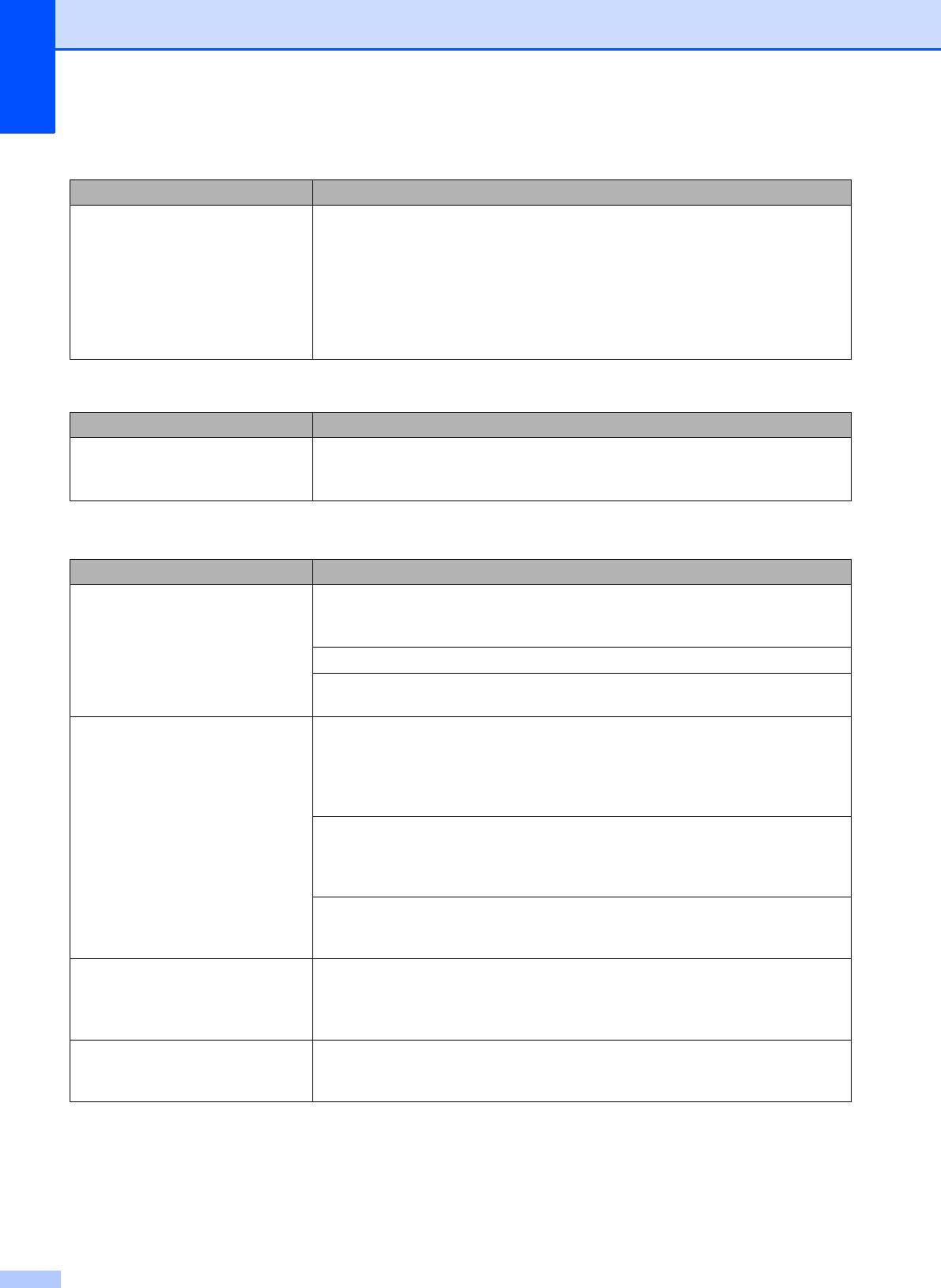
Телефонн ая линия или подключения (продолжение)
Неисправность Рекомендации
Устройство не отвечает на
Убедитесь, что на устройстве включен режим приема, соответствующий
вызовы.
текущей настройке.
(См. раздел Выбор режима приема uu стр.30.) Проверьте наличие сигнала
тонального набора номера. По возможности позвоните на устройство и
дождитесь ответного сигнала. Если ответа не будет и на этот раз, проверьте
подключение телефонного провода. Если при выз
ове устройства оно не
подает звонков, обратитесь в телефонную компанию и попросите проверить
телефонную линию.
Прием факсов
Неисправность Рекомендации
Не удается принять факс. Если устройство подключено к офисной АТС или к сети стандарта ISDN,
правильно укажите тип телефонной линии. (См. раздел Настройка типа
телефонной линии uu стр.34.)
Отправка факсов
Неисправность Рекомендации
Не удается отправить факс. Проверьте все соединения телефонного провода. Убедитесь, что
телефонный провод вставлен в настенную телефонную розетку и в разъем
LINE на устройстве.
Попросите абонента проверить наличие бумаги в своем устройстве.
Распечатайте отчет контроля передачи и проверьте наличие ошибок.
(uuРуководствоподополнительнымфункциям: Отчеты)
В отчете контроля передачи
Возможно, на ли
нии возник шум или статические помехи. Попытайтесь
указывается "ИТОГ:ОШИБ.".
отправить факс еще раз. Если при отправке факса с компьютера в отчете
контроля передачи указывается "ИТОГ:ОШИБ.", возможно, в устройстве
недостаточно памяти. Если проблема не устраняется, обратитесь в
телефонную компанию и попросите проверить телефонную линию.
Если ошибки передачи вследствие возможных помех на т
елефонной линии
возникают часто, попробуйте изменить параметр совместимости, выбрав
значение Низк.(для VoIP).
(См. раздел Помехи на телефонной линии или линии VoIP uu стр.78.)
Если устройство подключено к офисной АТС или к сети стандарта ISDN,
правильно укажите тип телефонной линии. (См. раздел Настройка типа
телефонной линии uu стр.34.)
Низкое качество при отправке
По
пытайтесь изменить разрешение на Высокое или Сверхвысокое.
факсов.
Сделайте копию для проверки работы сканера устройства. При низком
качестве копирования очистите сканер. (См. раздел Очистка стекла
сканера uu стр.54.)
Вертикальные черные полосы
Обычно вертикальные черные полосы на факсах появляются из-за грязи или
при отправке факсов.
капель корректора на стеклянной планке. Очистите стеклянную пл
анку. (См.
раздел Очистка стекла сканера uu стр.54.)
74

Устранение неисправностей
Обработка входящих вызовов
Неисправность Рекомендации
Устройство интерпретирует
Если включен параметр обнаружения факса, устройство становится более
голосовой вызов как сигнал CNG.
чувствительным к звукам. Устройство может ошибочно интерпретировать
некоторые голоса или мелодии на линии как сигнал вызова факсимильного
аппарата и ответить сигналами приема факса. Отключите устройство
нажатием клавиши Стоп/Выход. Попытайтесь решить эту проблему
отключением функции обнаружения факса.
(См. ра
здел Обнаружение факса uu стр.33.)
Отправка вызова факса на
Если вы отвечаете с внешнего или параллельного телефона, введите свой
устройство.
код удаленной активации (заводские настройки: l 51). Если вы ответили с
внешнего телефона, нажмите Старт, чтобы получить факс. Когда
устройство отвечает, повесьте трубку.
Дополнительные абонентские
Если на од
ной телефонной линии с устройством используются
услуги на одной линии.
дополнительные функции (например, ожидающий вызов), это может создать
проблемы при отправке или приеме факсов.
Пример: Если вы подписаны на услугу "Ожидающий вызов" или иную
дополнительную услугу, и ее сигнал поступает во время отправки или
приема факса устройством, этот сигнал может временно прервать или
об
орвать передачу/прием факса. Эту проблему можно устранить с помощью
режима коррекции ошибок, которым оборудованы устройства Brother.
Данная ситуация существует во всей отрасли телефонной связи и
характерна для всех устройств, отправляющих и принимающих
информацию на одной общей линии с дополнительными функциями
абонентов. Если для вашей компании важно полностью исключить
подобные кратковременные пр
ерывания работы факса, рекомендуется
использовать отдельную телефонную линию без дополнительных функций.
Проблемы при копировании
Неисправность Рекомендации
Низкое качество копий при
Попытайтесь использовать стекло сканера. (См. раздел Со стекла сканера
использовании автоподатчика.
uu стр.24.)
На копиях появляются
Обычно вертикальные черные линии или полосы на копиях появляются из-
вертикальные черные линии или
за грязи или капель корректора на стеклянной планке. Очистите стеклянную
полосы.
планку. (См. раздел Очистка стекла сканера uu ст
р.54.)
B
Функция масштабирования по
Убедитесь, что исходный документ не перекошен.
размеру страницы работает
Измените положение документа и повторите попытку.
неправильно.
75
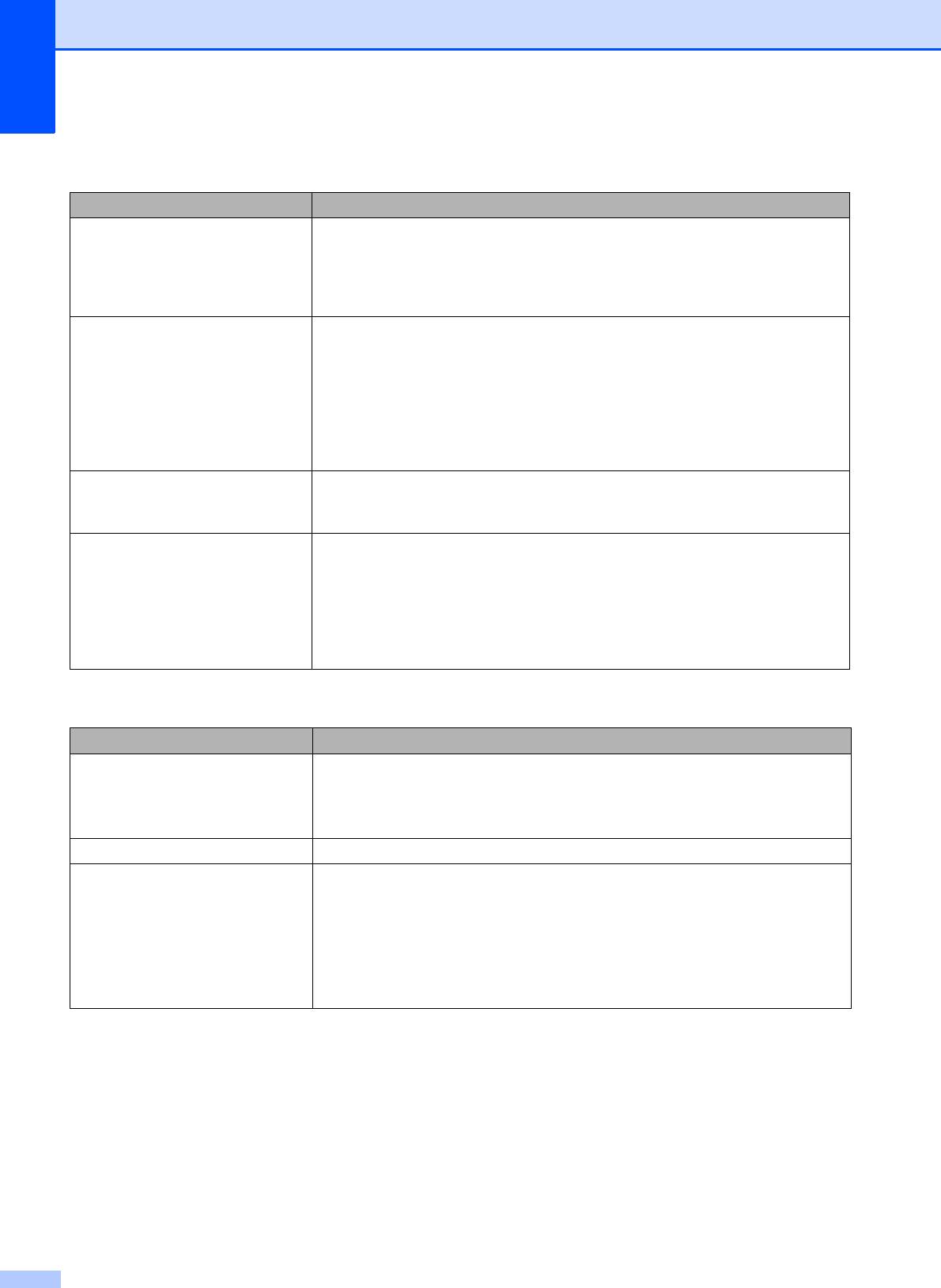
Проблемы при сканировании
Неисправность Рекомендации
При запуске сканирования
Убедитесь, что драйвер TWAIN/WIA компании Brother выбран в качестве
появляются ошибки TWAIN или
основного источника в программе сканирования. Например, в программе
®
WIA. (Windows
)
PaperPort™12SE с функцией оптического распознавания текста (OCR)
щелкните Параметры сканирования, Выбор, чтобы выбрать драйвер
TWAIN/WIA компании Brother.
При запуске сканирования
Убедитесь, что драйвер TWAIN компании Brother выбран в качестве
появляются ошибки TWAIN или
основного источника.
ICA. (Macintosh)
В программе PageManager выберите File (Файл), Select Source
(Выбор источника),
а затем выберите драйвер TWAIN компании Brother.
В операционной системе Mac OS X 10.6.x можно также сканировать
документы с помощью драйвера сканера ICA.
uuРуководство по использованию программного обеспечения:
ССканирование документа с помощью драйвера ICA (для Mac OS X 10.6.x)
Низкое качество сканирования
Попытайтесь использовать стекло сканера. (См. раздел Со стекла сканера
при использовании
uu стр.24.)
автоподатчика.
Функция оптического
Попытайтесь увеличить разрешение сканера.
распознавания символов (OCR)
(
Macintosh)
не работает.
Чтобы использовать программу Presto! PageManager, ее необходимо
загрузить и установить.
См. подробные инструкции в разделе Доступ к веб-сайтам технической
поддержки Brother (Macintosh) uu стр.5.
Проблемы при работе с программным обеспечением
Неисправность Рекомендации
Не удается установить
®
(Только Windows
)
программное обеспечение или
Выполните программу Ремонт пакета программ MFL-Pro, находящуюся на
выполнить печать.
компакт-диске. Эта программа восстановит и переустановит программное
обеспечение.
"Устройство занято" Убедитесь, что на ЖКД устройства нет сообщения об ошибке.
Не удается печатать
Чтобы использовать приложение FaceFilter Studio, необходимо установить
фотографии из приложения
его с компакт-диска, поставляемого с данным устройством.
FaceFilter Studio.
(uuРуководствопобыстройустановке)
Кроме того, перед пе
рвым запуском приложения FaceFilter Studio
необходимо убедиться, что устройство Brother включено и подключено к
компьютеру. Это позволит получить доступ ко всем функциям приложения
FaceFilter Studio.
76

Устранение неисправностей
Проблемы при работе в сети
Неисправность Рекомендации
Не удается выполнить сетевую
Убедитесь, что устройство включено, подключено и находится в режиме
печать.
готовности. Напечатайте отчет о конфигурации сети
(uuРуководство по дополнительным функциям: Отчеты) и проверьте
текущие параметры сети, напечатанные в этом списке.
Если используется беспроводное подключение, или если в сети возникают
проблемы uuРуководство пользователя по работе в сети: Поиск и
устранение неисправностей
Не действует функция сетевого
®
(Windows
)
ск
анирования.
Чтобы разрешить сетевое сканирование, необходимо настроить программу
обеспечения безопасности или брандмауэр стороннего производителя.
Чтобы добавить порт 54925 для сетевого сканирования, введите
приведенные ниже данные.
В поле "Имя" введите любое описание (например, "Сканер Brother").
В поле "Номер порта" введите "54925".
В поле "Протокол" выберите "UDP".
См. инструкции в руководстве пользователя, прилагаемом к программе
обеспечения безопасности или б
рандмауэру стороннего производителя, или
же обратитесь к производителю программного обеспечения.
(Macintosh)
Вновь выберите устройство в приложении Device Selector
(Выбор устройства) (расположение: Macintosh HD/Library (Библиотека)/
Printers (Принтеры)/Brother/Utilities (Утилиты)/
DeviceSelector (Выбор устройства)) или из списка моделей в утилите
ControlCenter2.
Не удается установить
®
(Windows
)
программное обеспечение
Если во время установки пакета MFL-Pro Suite программа обеспечения
Brother.
безопасности отображает предупредительное сообщение, разрешите
сетевой доступ к указанным программам.
(Macintosh)
Если используется функция брандмауэра антишпионской или антивирусной
B
программы, временно отключите ее и установите программное обеспечение
Brother.
Не удается подключиться к
Изучите проблему, используя Отчет WLAN.
беспроводной сети.
Нажмите клавишу Меню, выберите Печать отчетов, а затем на
жмите OK.
Выберите Отчет WLAN.
(uuРуководство пользователя по работе в сети)
Сброс настроек сети. Нажмите клавишу Меню, выберите Сеть, а затем нажмите OK. Выберите
Сброс сети.
(uuРуководство пользователя по работе в сети)
77
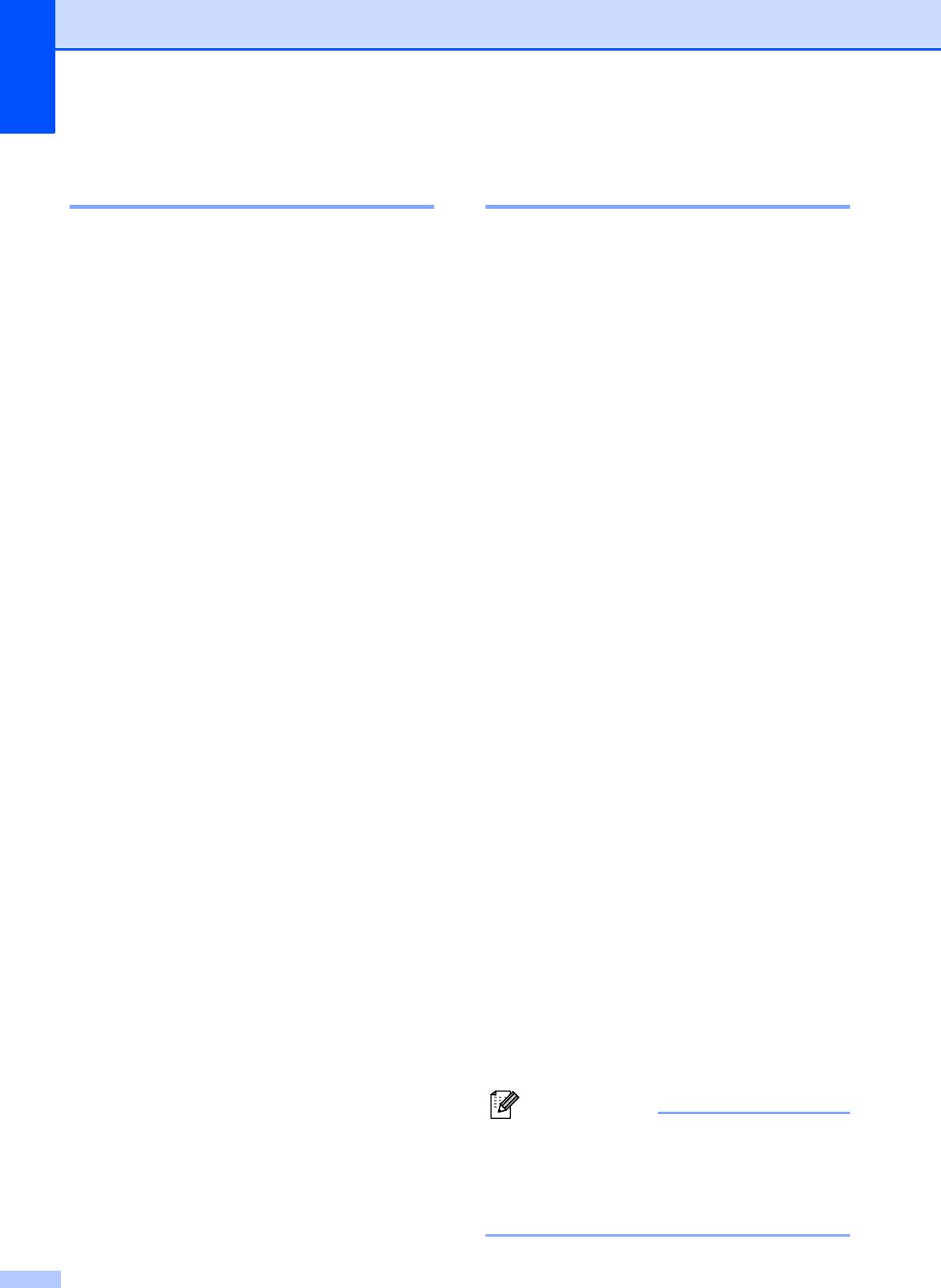
Распознавание сигнала
Помехи на телефонной
тонального набора номера B
линии или линии VoIP B
При автоматической отправке факса
Если при отправке или получении факса
устройство набирает номер не сразу, а
возникают проблемы вследствие
через определенное время (настройка по
возможных помех на телефонной линии,
умолчанию). Если изменить настройку
можно изменить настройку
параметра сигнала тонального набора
совместимости, чтобы снизить скорость
номера на Обнаружение, устройство
модема для минимизации ошибок.
будет набирать номер сразу после
распознавания сигнала тонального
a Нажмите Меню.
набора номера. Эта настройка позволяет
b Нажмите a или b, чтобы выбрать
сэкономить немного времени при отправке
Исходн. уст-ки.
факса на несколько различных номеров.
Нажмите OK.
Если по
сле изменения настройки
возникают проблемы, следует вернуть ее
c Нажмите a или b, чтобы выбрать
на значение Нет обнаружения.
Скор. передачи.
Нажмите OK.
a Нажмите Меню.
d Нажмите a или b, чтобы выбрать
b Нажмите a или b, чтобы выбрать
Нормальная или Низк.(для VoIP).
Исходн. уст-ки.
Нажмите OK.
Нажмите OK.
Параметр Низк.(для VoIP)
снижает скорость модема до
c Нажмите a или b, чтобы выбрать
9,6 Кбит/с и отключает прием
Сигнал линии.
цветных факсов и режим
Нажмите OK.
коррекции ошибок (кроме
отправки цветных факсов). Если
d Нажмите a или b, чтобы выбрать
помехи на телефонной линии не
Обнаружение или
возникают регулярно, эту
Нет обнаружения.
настройку можно использовать
Нажмите OK.
только при необходимости.
Для у
лучшения совместимости с
e Нажмите Стоп/Выход.
большинством услуг VoIP
компания Brother рекомендует
изменить настройку
совместимости, установив
значение Низк.(для VoIP).
При выборе параметра
Нормальная скорость модема
составляет 14,4 Кбит/с.
e Нажмите Стоп/Выход.
78
Примечание
VoIP ("Voice over IP" — передача
голосового сигнала по IP-сетям) — это
телефонная система, в которой сигнал
передается через Интернет, а не по
обычной телефонной линии.
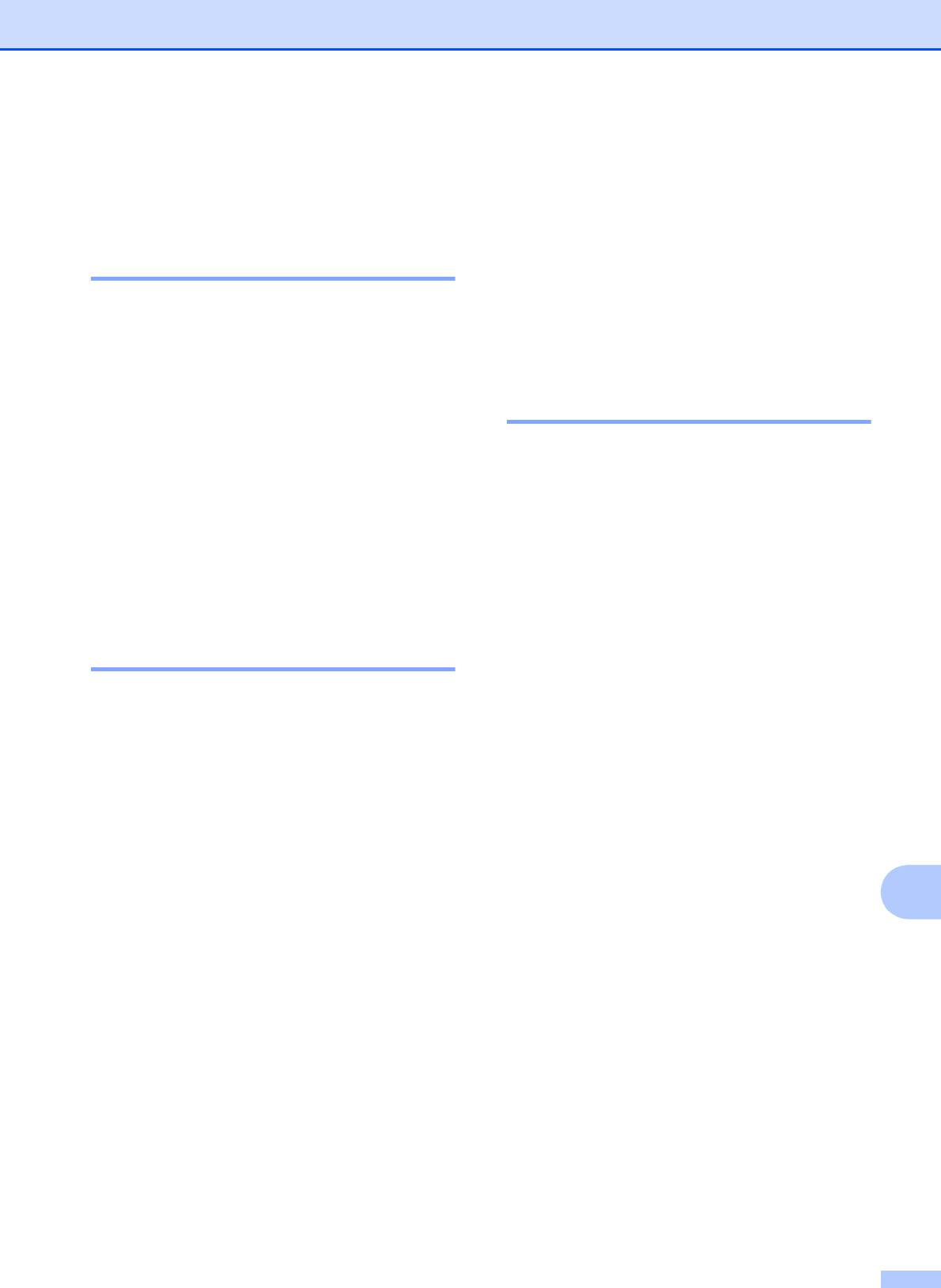
Устранение неисправностей
3 Все настройки
Информация об
Можно восстановить заводские
устройстве
B
настройки по умолчанию для всех
параметров.
Проверка серийного номераB
Компания Brother настоятельно
рекомендует выполнять эту процедуру
Серийный номер устройства можно
перед передачей данного устройства в
посмотреть на ЖКД.
пользование другим лицам или перед
его утилизацией.
a Нажмите Меню.
b Нажмите a или b , чтобы выбрать
Сброс функций устройства B
Инф. об уст-ве.
Нажмите OK.
a Нажмите Меню.
c Нажмите a или b , чтобы выбрать
b Нажмите a или b, чтобы выбрать
Серийный номер.
Исходн. уст-ки.
Нажмите OK.
Нажмите OK.
d Нажмите Стоп/Выход.
c Нажмите a или b, чтобы выбрать
Сброс.
Функции восстановления
Нажмите OK.
настроек B
d Нажмите a или b, чтобы выбрать тип
сброса (Сеть, Быстр.наб/факс или
Имеются следующие функции
Все настройки), который следует
восстановления настроек.
использовать.
1 Сеть
Нажмите OK.
Восстановление заводских настроек по
Нажмите 1 для подтверждения.
умолчанию (например, пароля и IP-
e Нажмите 1, чтобы перезагрузить
адреса) для сервера печати.
устройство.
2 Быстр.наб/факс
Для быстрого набора и факса
B
восстанавливаются следующие
настройки.
Быстрый набор
(Номера для быстрого набора и
настройка групп)
Идентификатор устройства
(Имя и номер факса)
Настройки отчетов
(Отчет контроля передачи, список
ном
еров ускоренного набора и
журнал отправки и получения
факсов)
Журнал
(Исходящий вызов)
Факсы в памяти
79






